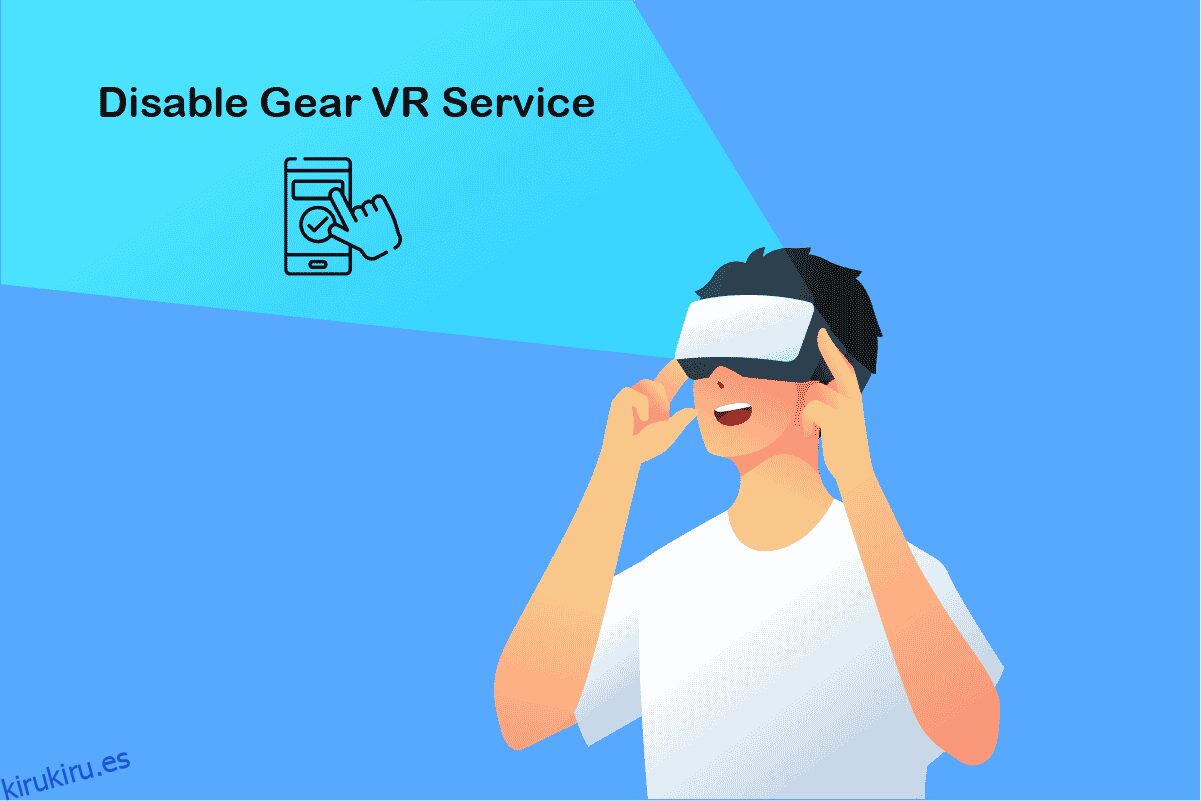Si está utilizando un modelo de teléfono Samsung más antiguo, es posible que haya notado el servicio Samsung Gear VR. La respuesta simple a la pregunta de qué es el servicio Gear VR en Android es que es un servicio que le permite usar un auricular VR. El problema que ocurre al usar el servicio es que consume mucha energía de la batería. Para solucionar este problema, puede desactivar el servicio Gear VR en su teléfono. El servicio también puede comenzar a ejecutarse sin que se le solicite y, por lo tanto, provocar un mayor consumo de energía. Lea el artículo sobre cómo detener la ejecución del servicio Gear VR en segundo plano.
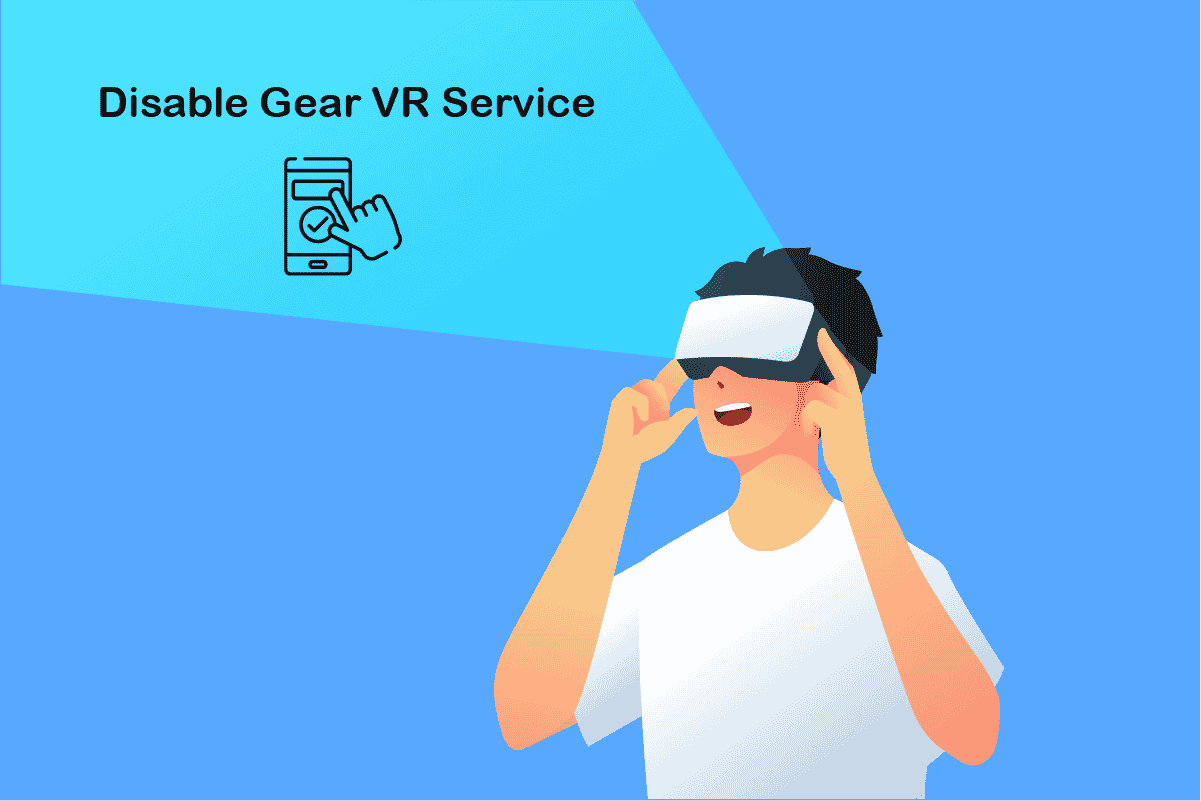
Tabla de contenido
Cómo deshabilitar el servicio Gear VR en Android
El servicio Gear VR es un servicio oficial de la comunidad de Samsung y está integrado en la mayoría de los teléfonos. Es una pantalla de montaje en la cabeza basada en realidad virtual desarrollada por Samsung Electronics y fue fabricada y anunciada por Samsung en septiembre de 2014. Está desarrollada con Oculus VR, que es la compañía que fabrica los auriculares Oculus Rift. Aquí hay algunos puntos más que debe saber sobre Gear VR.
- El auricular Gear VR tiene su acelerómetro, giroscopio, magnetómetro y sensor de proximidad.
- El contenido para proporcionar VR se deriva directamente del teléfono al que está conectado el auricular.
- Sin embargo, este servicio no está disponible en las últimas versiones del sistema operativo Android 12 del teléfono Samsung.
Usos del servicio Gear VR
Los usos del Servicio Gear VR y los auriculares Samsung Gear VR se enumeran en esta sección como:
- El uso de este servicio es permitir que su teléfono detecte automáticamente el auricular Gear VR conectado al teléfono y cambie a Oculus.
- Gear VR proporciona una vista panorámica de 96 grados con ajustes focales para películas y juegos.
- El auricular Samsung Gear VR utiliza el servicio Gear VR para proporcionar un campo de visión para brindar una experiencia de realidad virtual mientras usa su teléfono.
- El visor Gear VR no contiene ningún software, pero actúa como el controlador que se conecta al puerto USB-C o Micro USB del teléfono.
Nota: dado que los teléfonos inteligentes no tienen las mismas opciones de configuración y varían de un fabricante a otro, asegúrese de que la configuración sea la correcta antes de cambiar alguna. Dichos pasos se realizaron en el teléfono Samsung Galaxy A21s.
Método 1: use cables OEM
Use los cables OEM certificados o los accesorios aprobados por Samsung para utilizar el servicio Samsung Gear VR. El uso de cables de terceros de baja calidad puede activar el servicio Gear VR sin que se le solicite. Después de usar cables OEM, verifique si el servicio Stop Gear VR que se ejecuta en segundo plano está resuelto o no.
 Imagen de Vishnu Mohanan en Unsplash
Imagen de Vishnu Mohanan en Unsplash
Método 2: deshabilitar el servicio Gear VR
La sección enumera los métodos para detener el servicio Gear VR mediante la aplicación Configuración.
Opción I: deshabilitar el servicio Gear VR
La primera opción es deshabilitar el servicio Gear VR en su teléfono usando la aplicación Configuración.
1. En primer lugar, toque la aplicación Configuración.
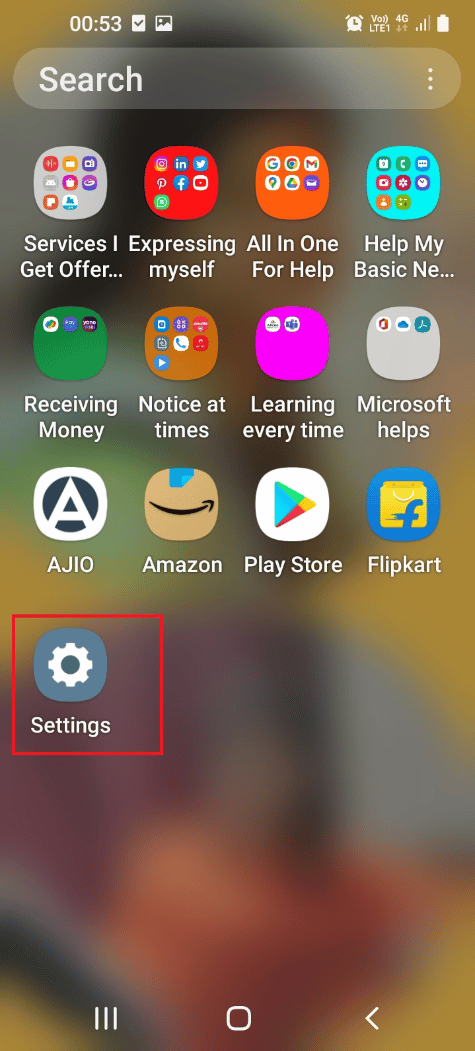
2. Luego, toque la configuración de Aplicaciones.
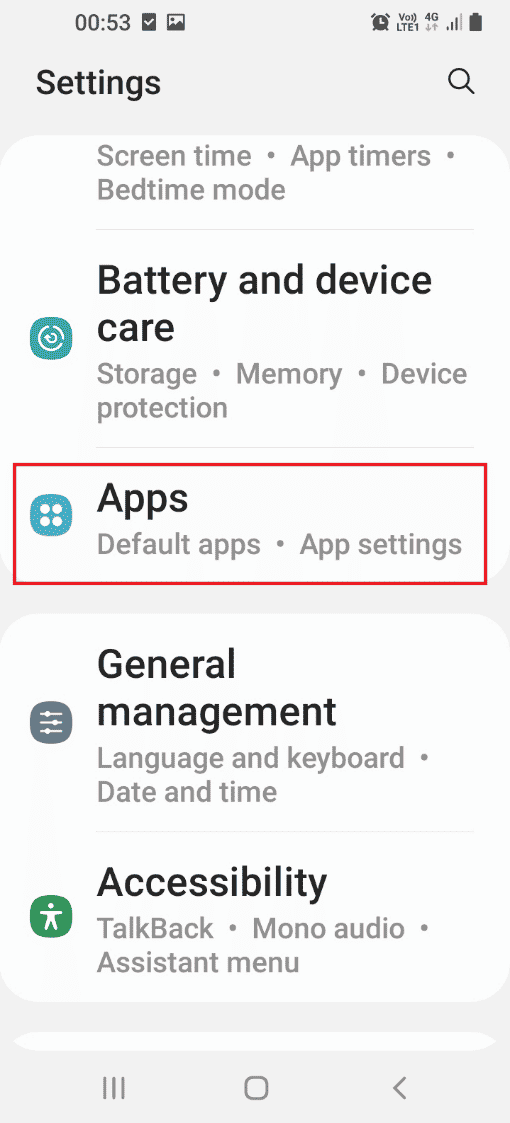
3. Ahora, seleccione la aplicación de servicio Samsung Gear VR.
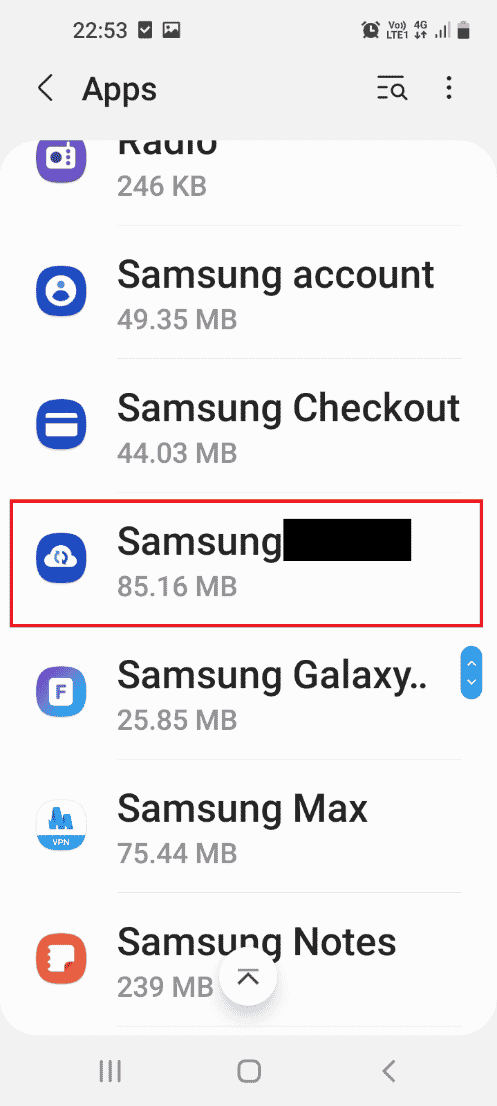
4. Toque la opción Deshabilitar en la parte inferior para deshabilitar el servicio.
Nota: si la opción Deshabilitar está atenuada, primero debe rootear su teléfono o iniciarlo en modo seguro y luego deshabilitar la aplicación. Puede usar el enlace que se proporciona aquí para conocer el método para rootear su teléfono.
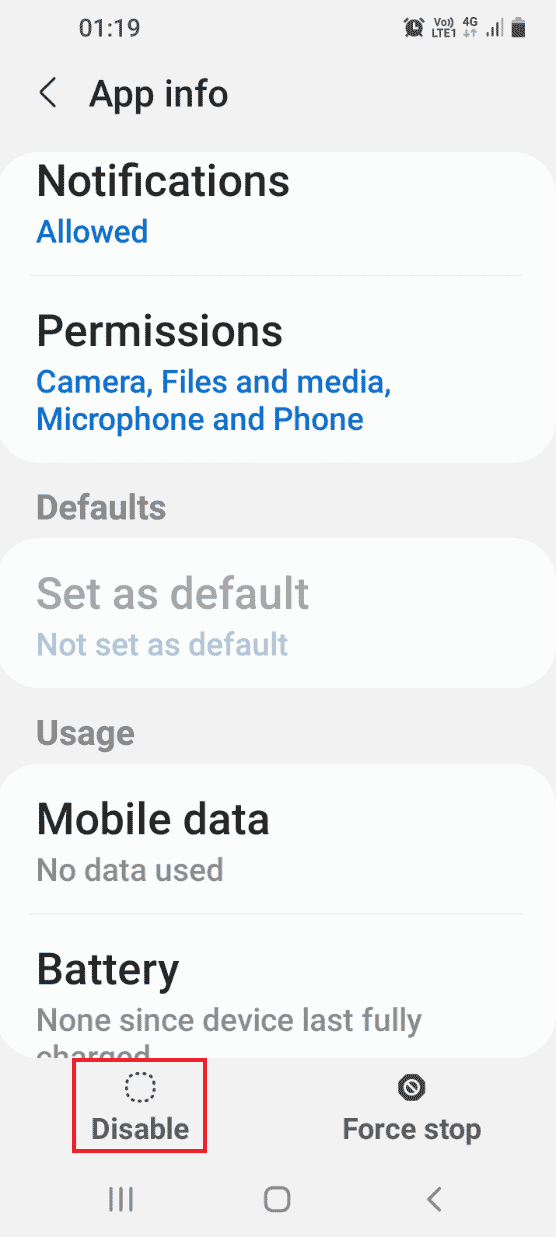
5. A continuación, toque la opción Desactivar aplicación en la ventana de confirmación.
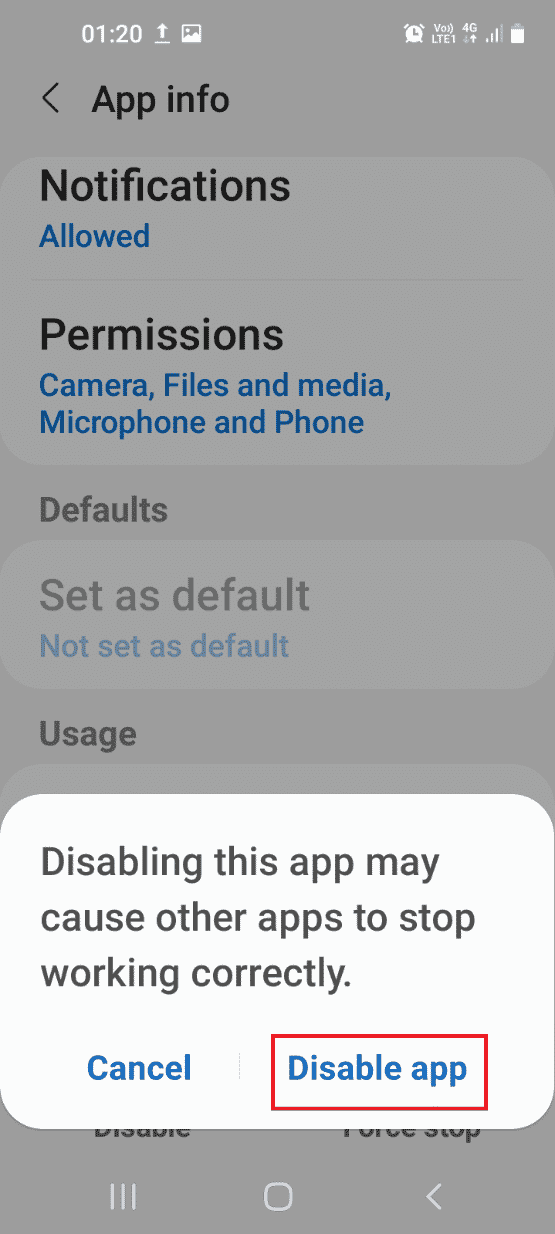
Opción II: Servicio Force Stop Gear VR
Si no puede solucionar el problema, puede intentar usar la opción Forzar detención para detener el servicio Gear VR.
1. Toque la aplicación Configuración.
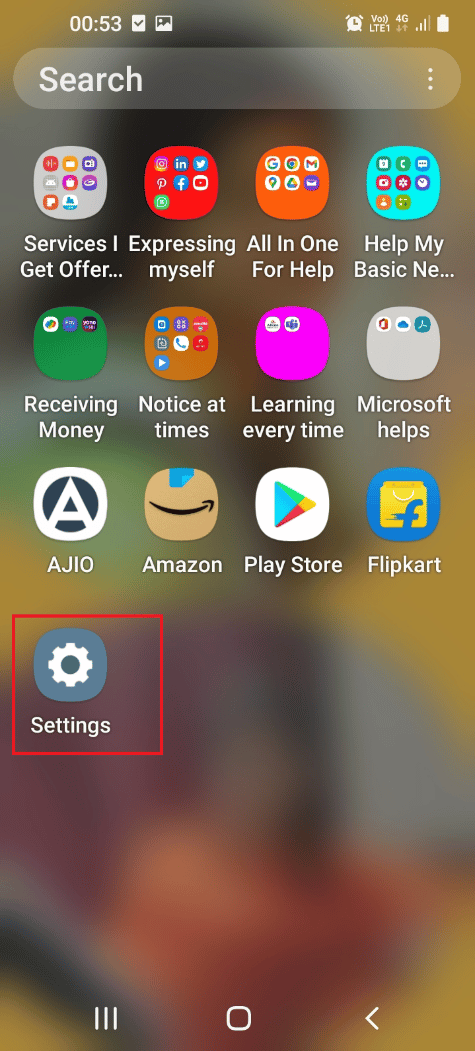
2. Luego, toque la pestaña Aplicaciones.
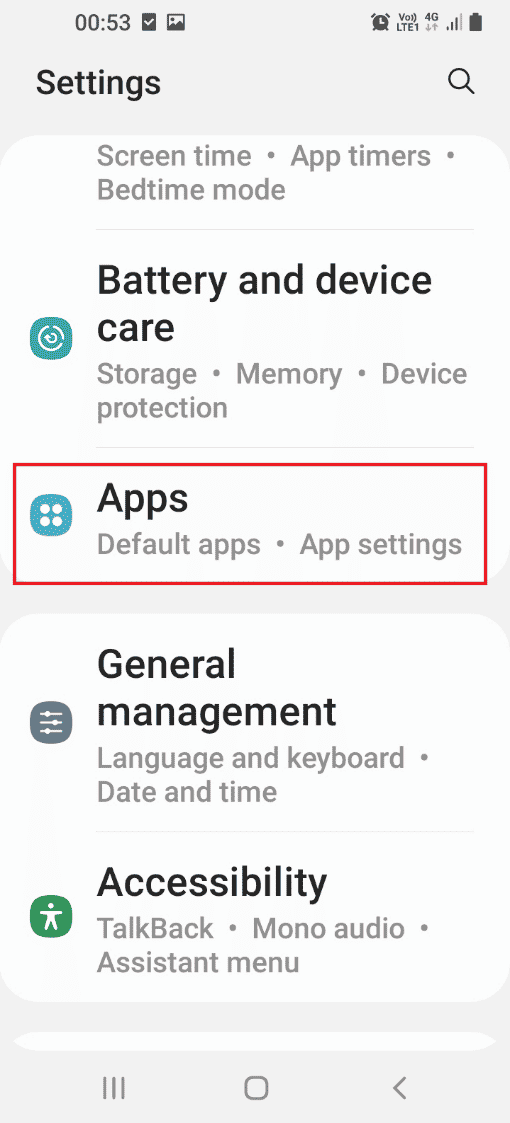
3. Toque la aplicación de servicio Samsung Gear VR.
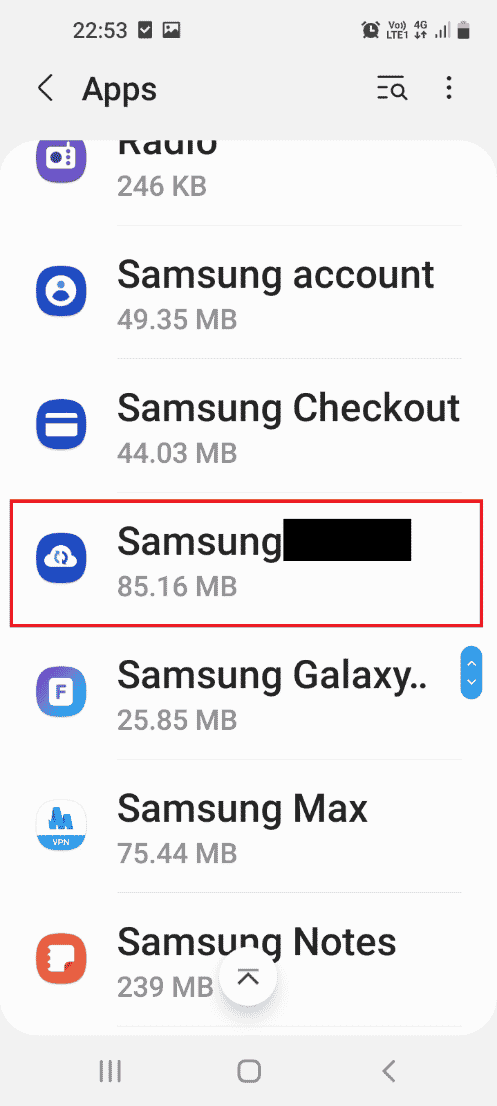
4. Ahora, toque la opción Forzar detención en la parte inferior para deshabilitar el servicio.
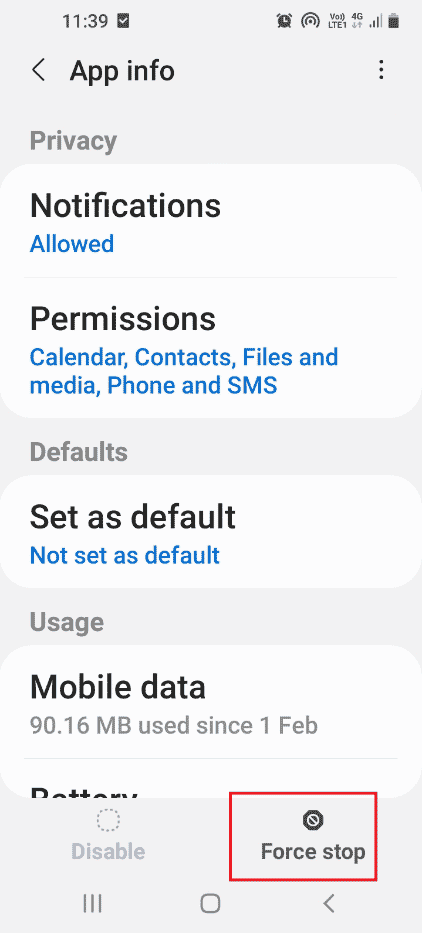
Método 3: deshabilitar el proceso en segundo plano
Si no puede deshabilitar el servicio Gear VR, puede usar este método para detener la ejecución del servicio Gear VR en segundo plano, como se explica en esta sección.
1. Abra la aplicación Configuración.
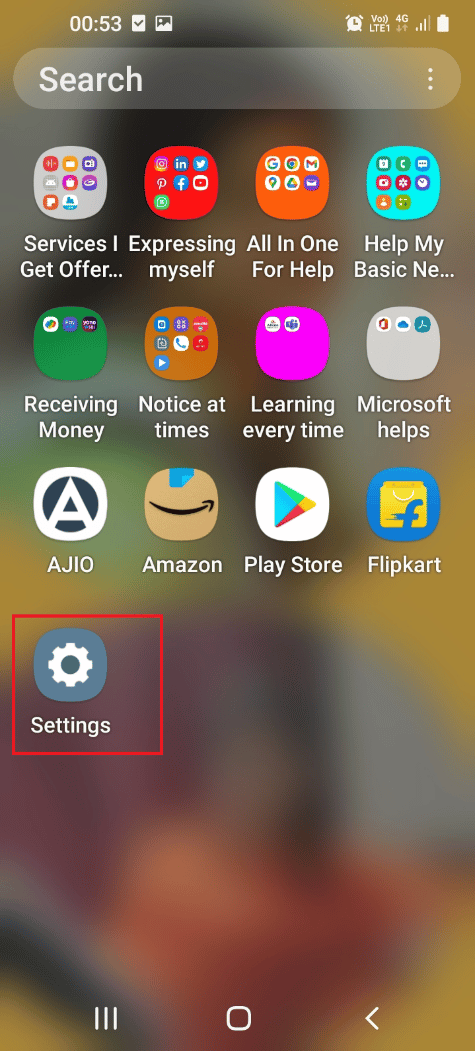
2. Pulse en la pestaña Aplicaciones.
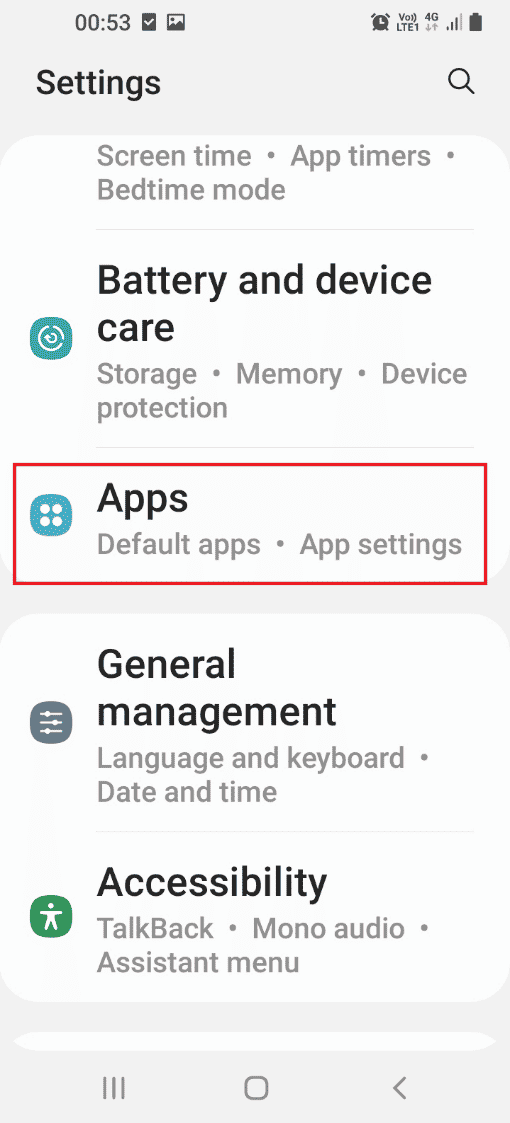
3. Toque el Samsung Gear VR en la lista.
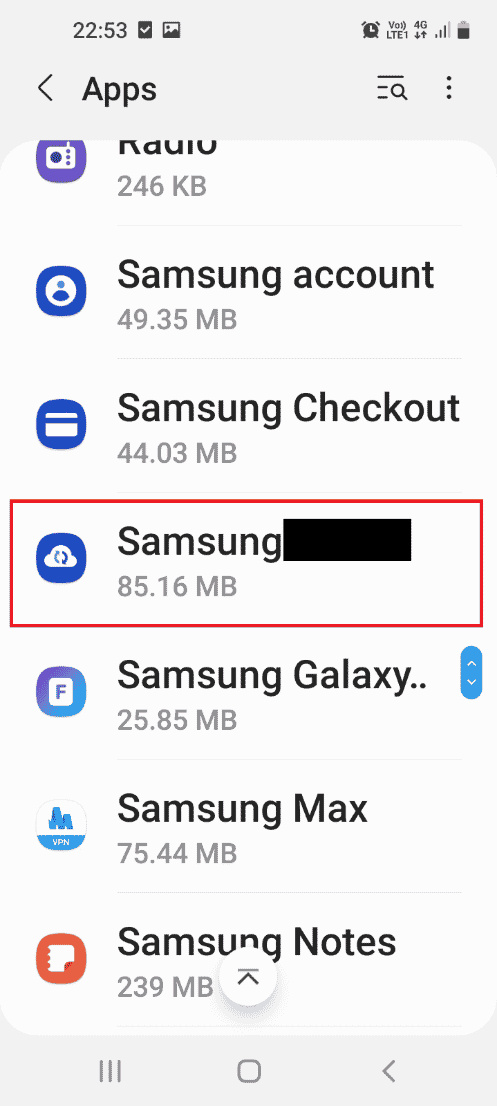
4. Toque la pestaña Batería en la sección Uso.
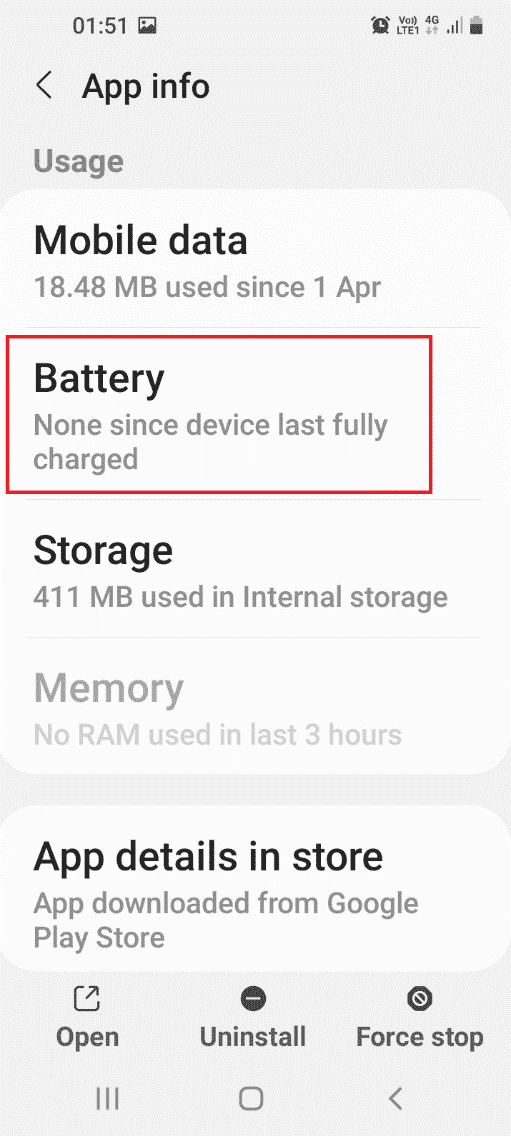
5. Desactive la opción Permitir actividad en segundo plano.
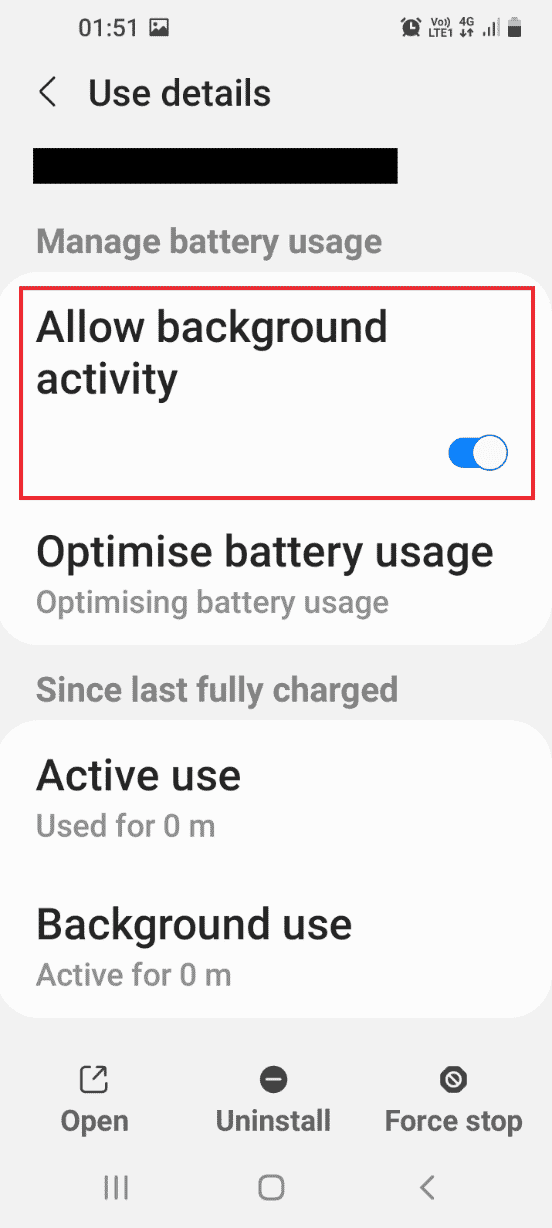
6. Regrese a la página de inicio de Configuración y toque la pestaña Conexiones.
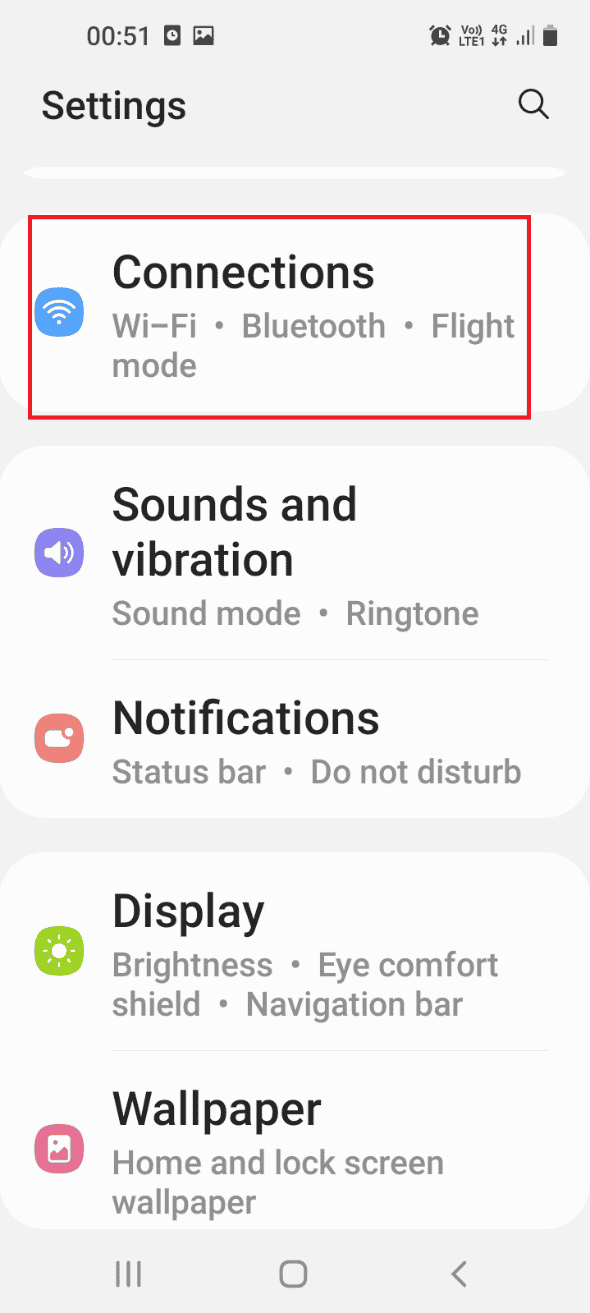
7. Pulse en la pestaña Uso de datos.
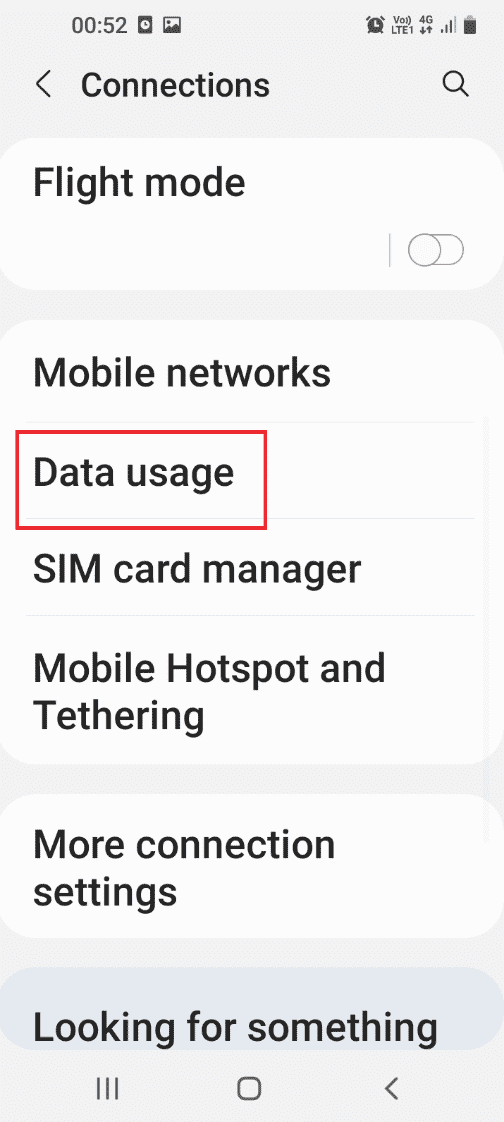
8. Pulse sobre la opción Ahorro de datos.
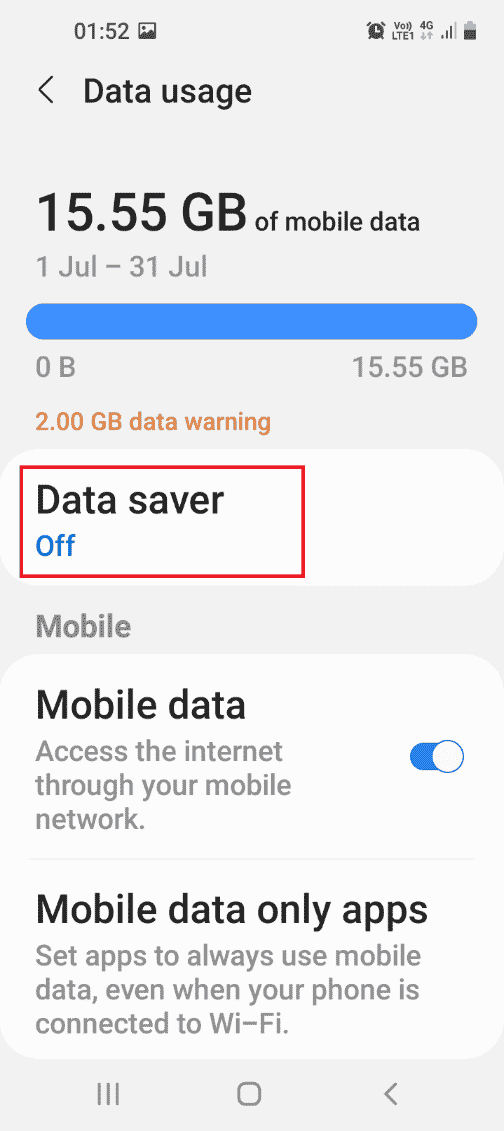
9. Toque Permitido usar datos mientras el Ahorro de datos está en la pestaña.
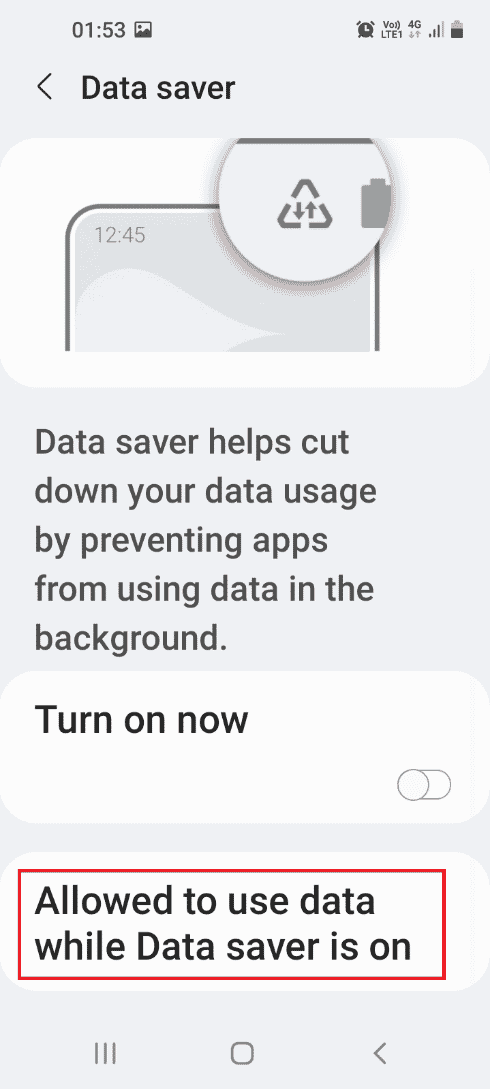
10. Desactive la aplicación Samsung Gear VR en la lista.
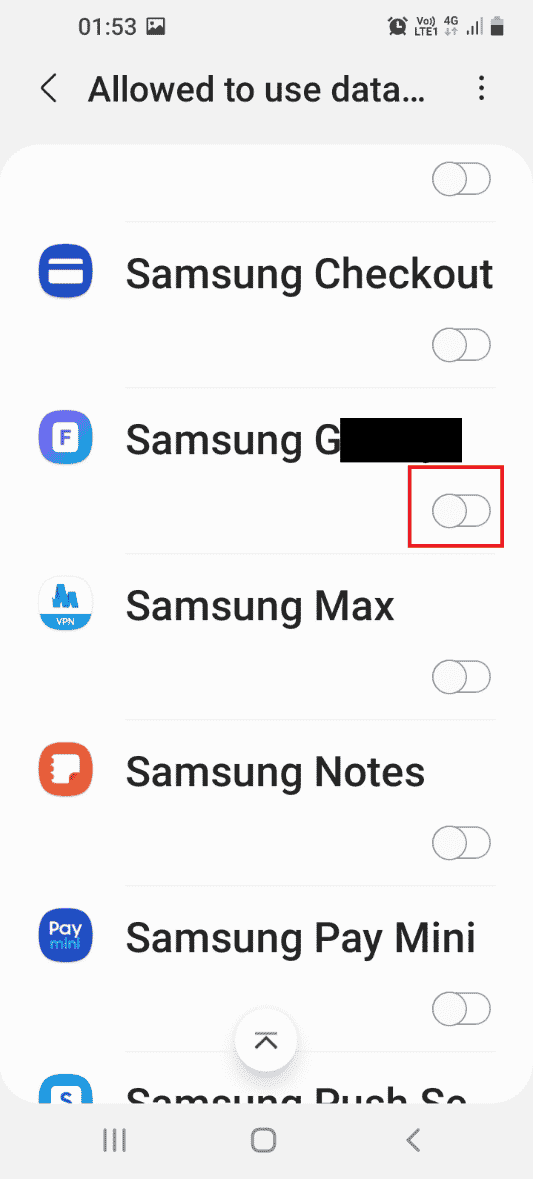
Método 4: desinstalar la aplicación Oculus
Uno de los métodos para solucionar el problema con el servicio Gear VR es desinstalar la aplicación Oculus en su teléfono.
1. Abra la aplicación Play Store.
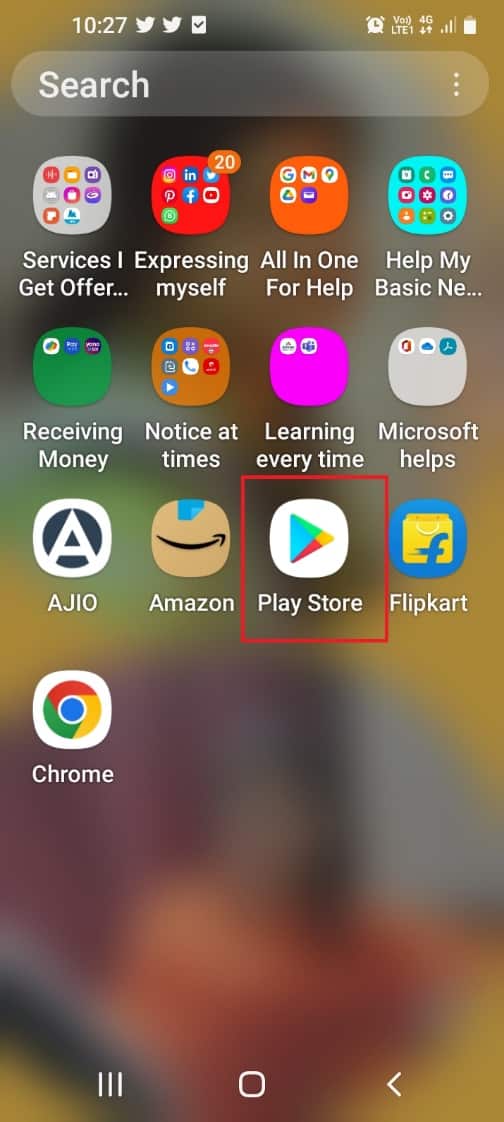
2. Toque el ícono Perfil en la esquina superior derecha de la página de inicio.
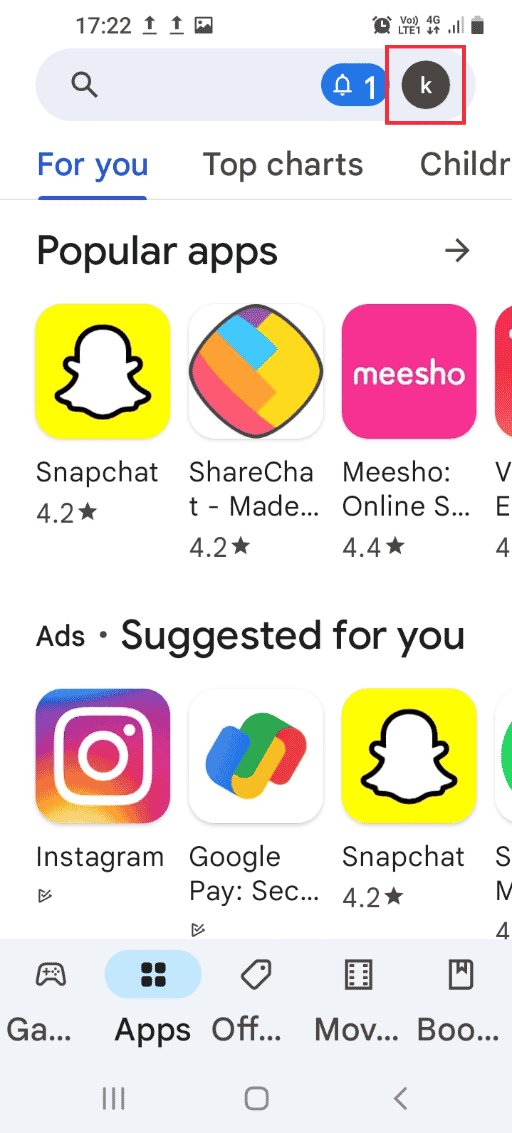
3. Pulse en la pestaña Administrar aplicaciones y dispositivos.
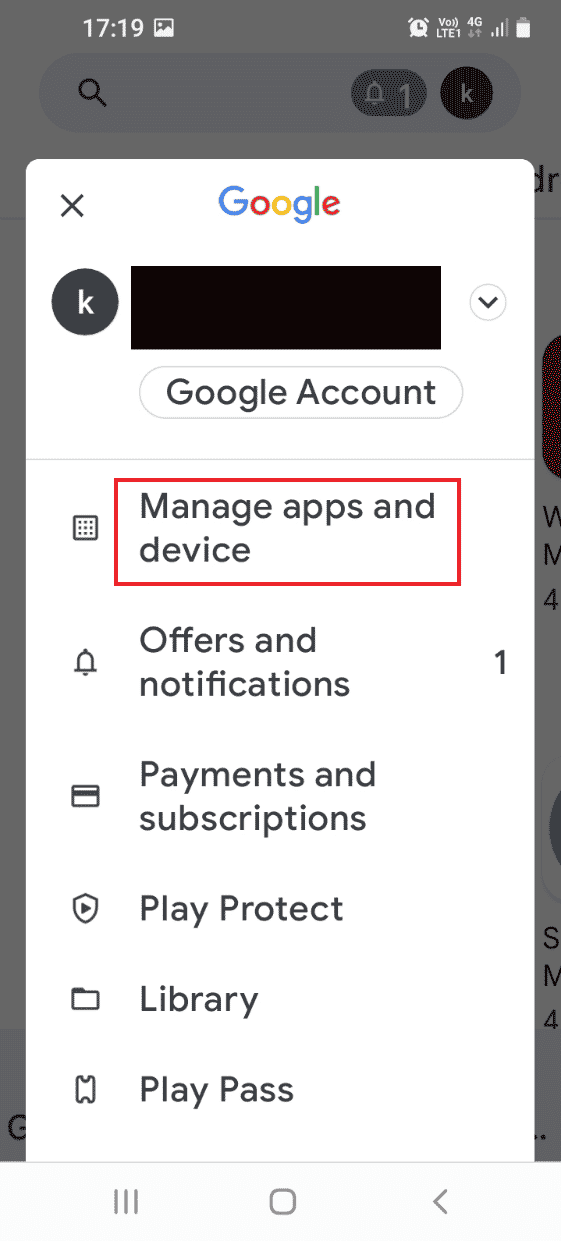
4. Vaya a la pestaña Administrar y marque la casilla junto a la aplicación Oculus.
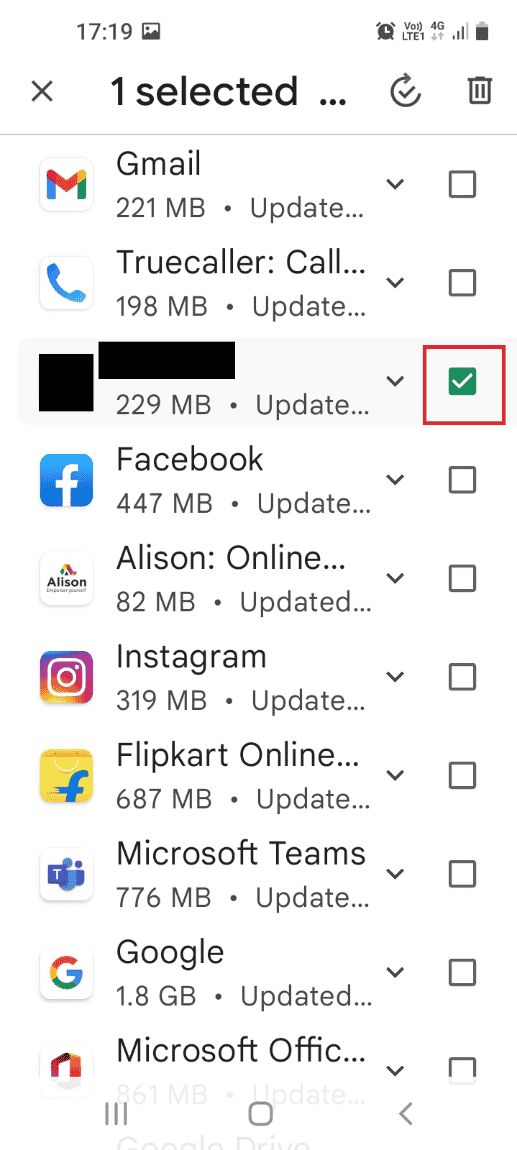
5. Toque la opción Papelera en la esquina superior derecha.
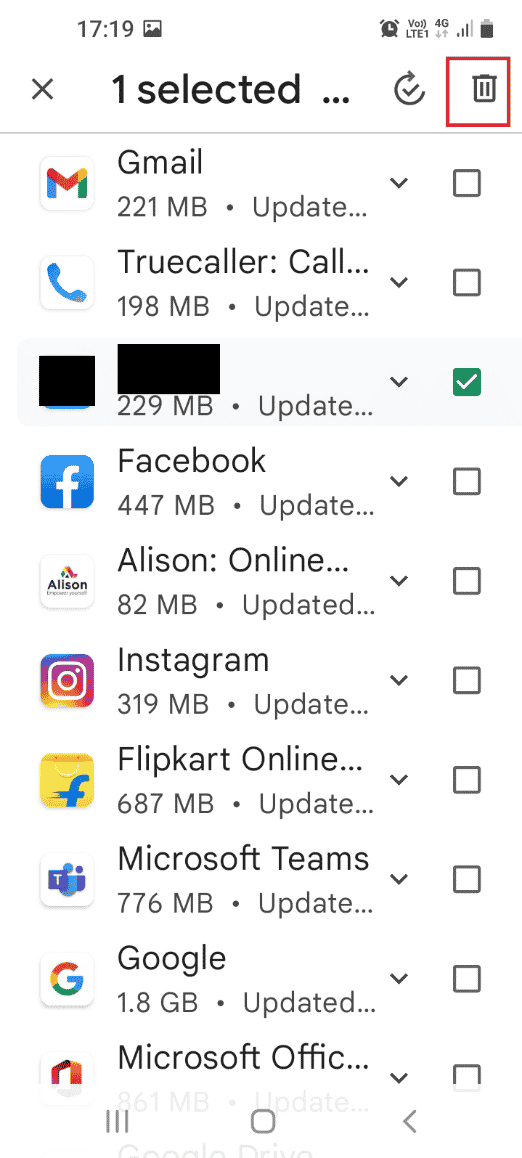
6. Toque la opción Desinstalar en la ventana de confirmación ¿Desinstalar la aplicación seleccionada?
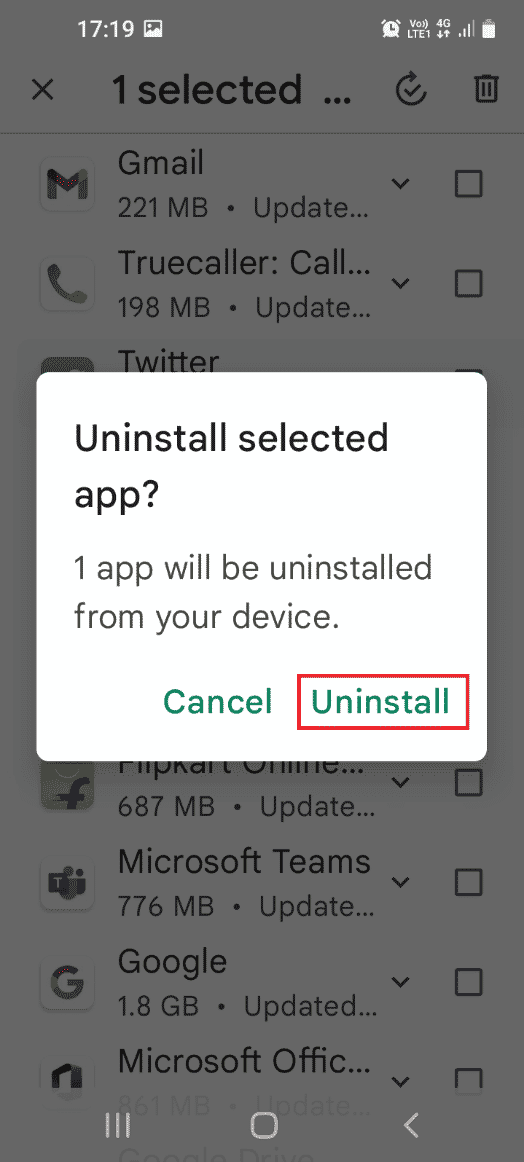
Método 5: Instalar la aplicación Service Disabler
Los siguientes son los pasos para instalar la aplicación de desactivación de servicios.
1. Abra la aplicación Play Store.
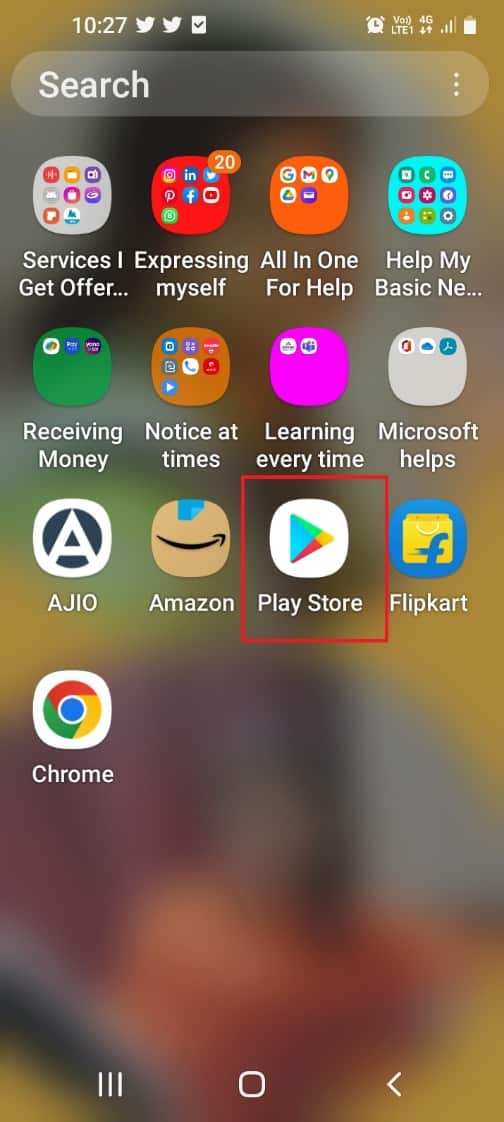
2. Toque en la barra de búsqueda en la página de inicio.
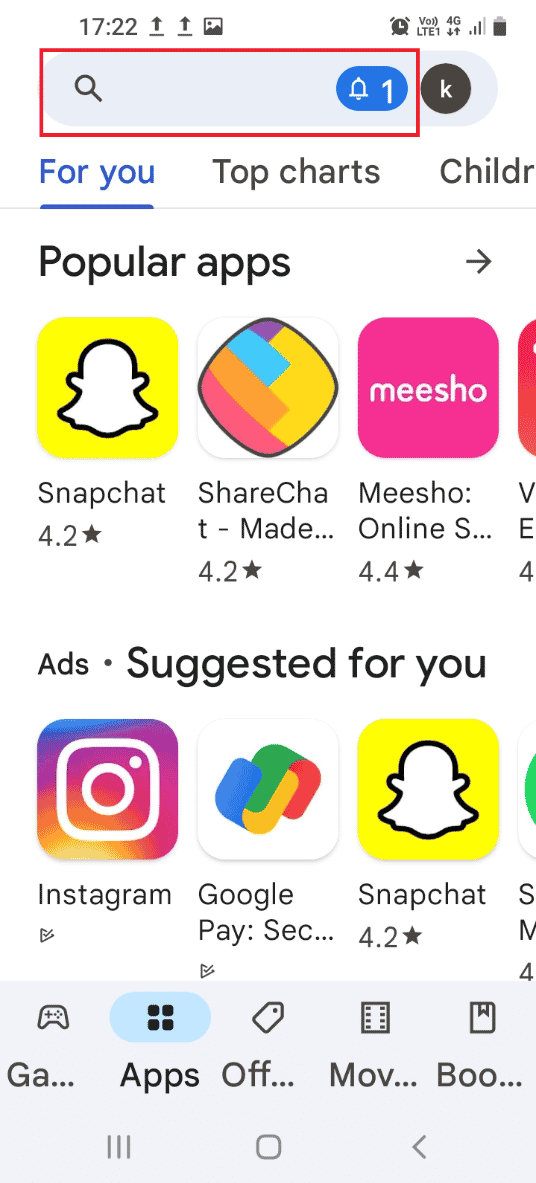
3. Busque Service Disabler y toque el icono de búsqueda.
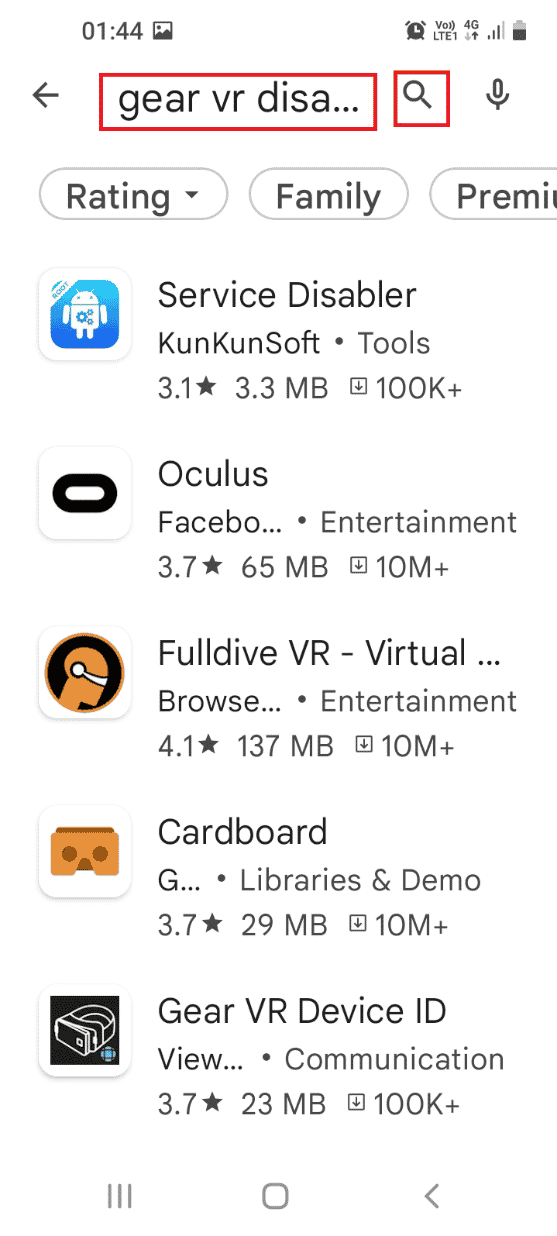
4. En la aplicación Service Disabler, toque el botón Instalar.
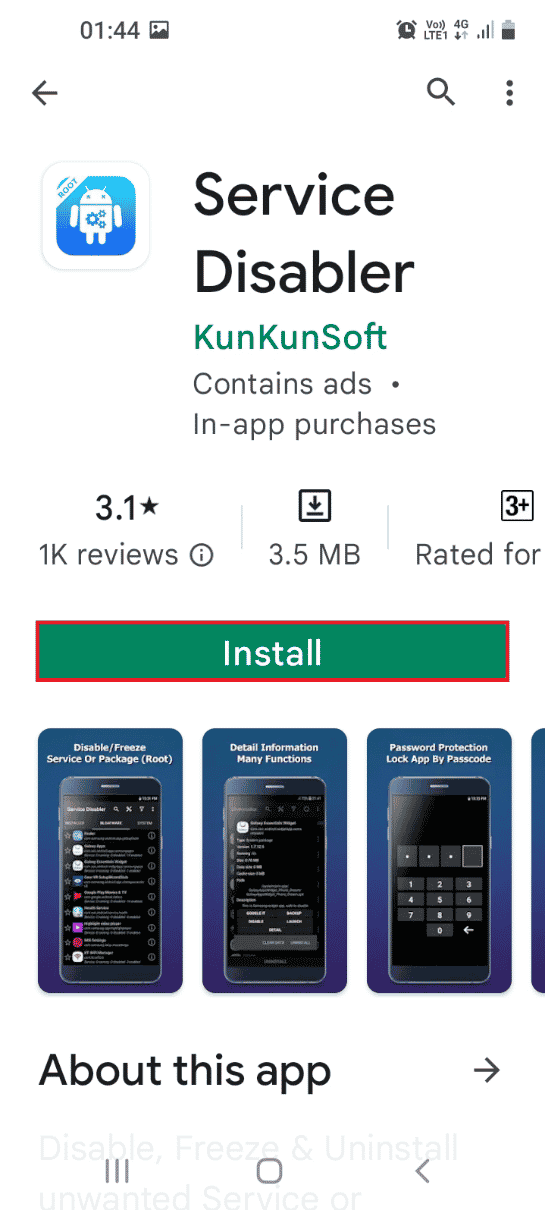
5. Abra la aplicación Service Disabler desde el menú de inicio.
6. Seleccione el servicio Samsung Gear VR y toque el ícono de la Papelera y finalmente verifique si el problema Detener el servicio Gear VR que se ejecuta en segundo plano está resuelto o no.
Método 6: Usar la herramienta ADB
En este método, puede usar su PC con Windows y usar ADB o Android Debug Bridge para detener el servicio Gear VR.
Paso I: Instale ADB en una PC con Windows
El primer paso es instalar ADB o Android Debug Bridge en su PC con Windows.
1. Presiona la tecla de Windows, escribe Google Chrome, luego haz clic en Abrir.
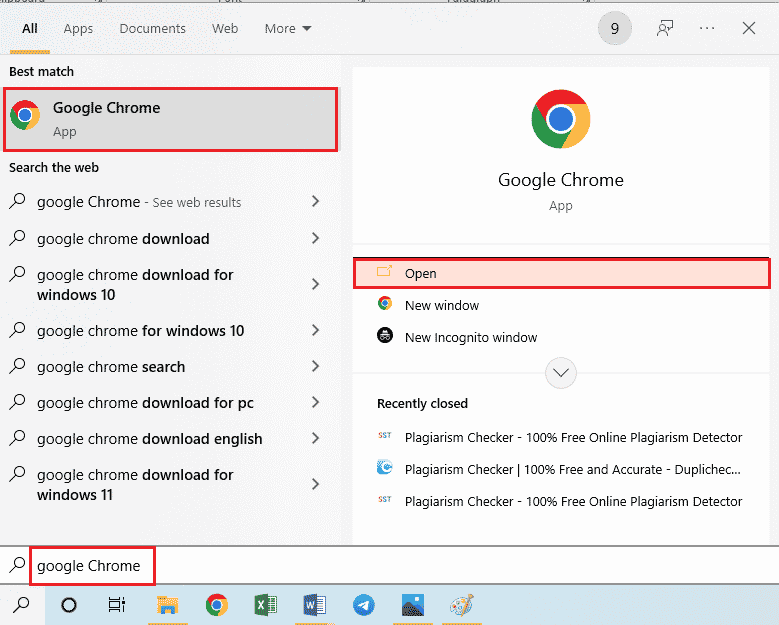
2. Abra el sitio web oficial de descarga de Android SDK Platform Tools y haga clic en el enlace Descargar SDK Platform-Tools para Windows en la sección Descargas.
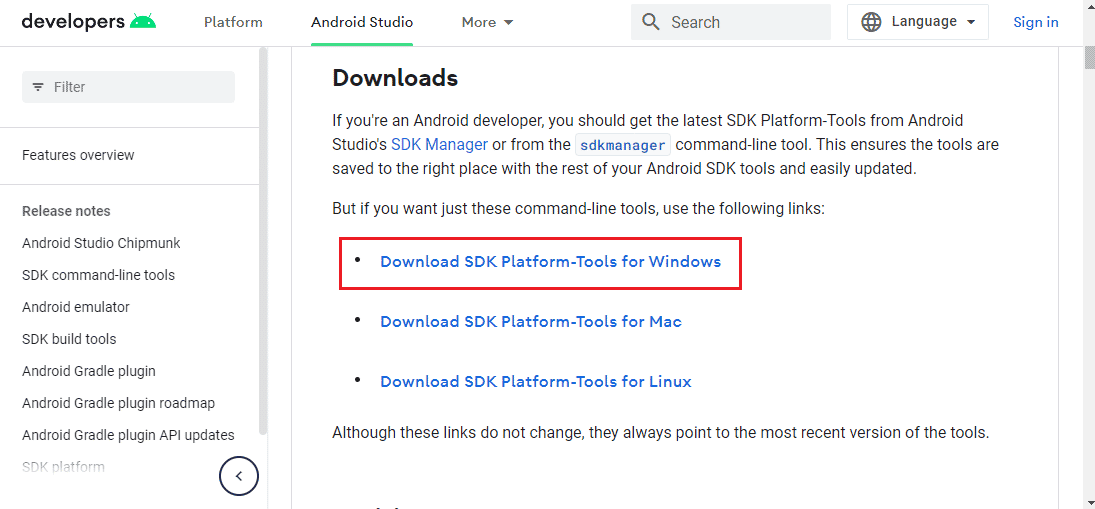
3. Extraiga todos los archivos del archivo descargado utilizando un software de utilidad de compresión de datos como WinZip.
4. Presione la tecla de Windows, escriba Windows PowerShell y haga clic en la opción Ejecutar como administrador.
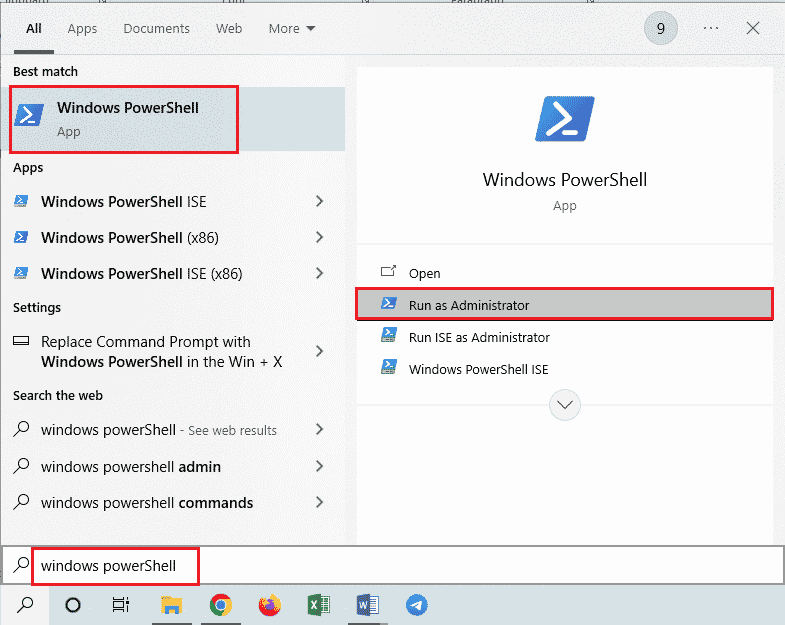
5. Escriba el comando ./adb devices y presione la tecla Enter para activar la herramienta ADB.
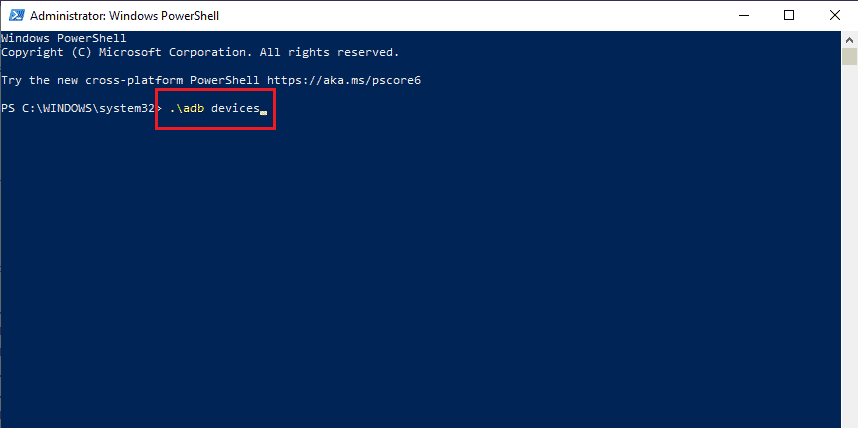
6. Toque la opción Aceptar en la ventana de permiso de su teléfono.
Paso II: habilite el modo de desarrollador en el teléfono
El siguiente paso es habilitar el modo Desarrollador en su teléfono.
1. Toque la aplicación Configuración.
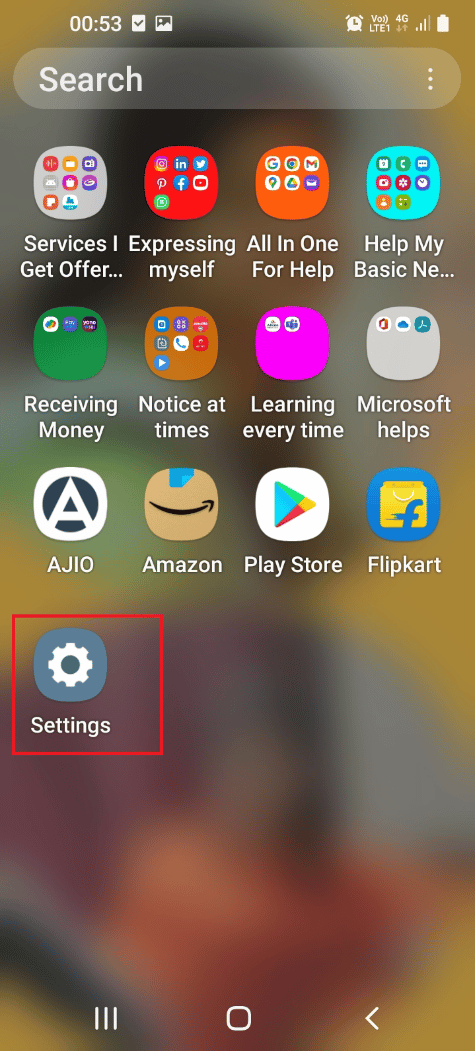
2. Luego, toque la pestaña Acerca del teléfono.
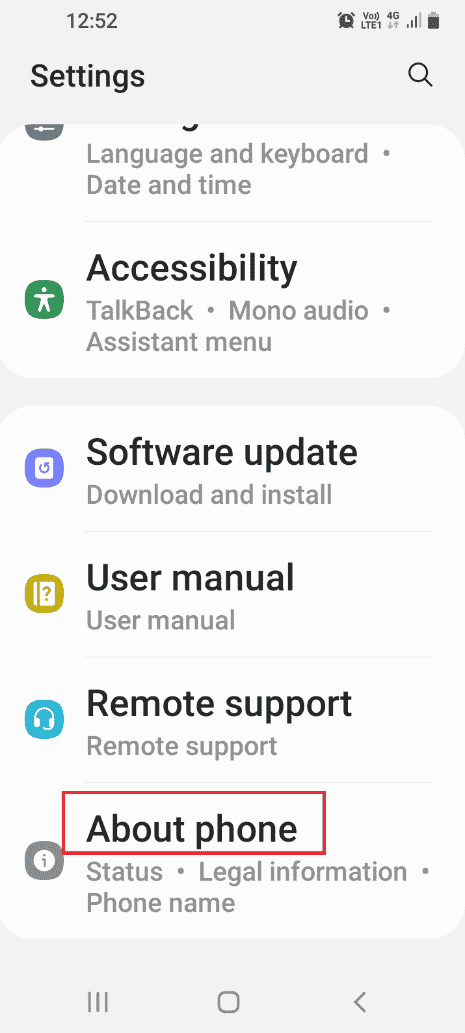
3. A continuación, toque la pestaña Información del software.
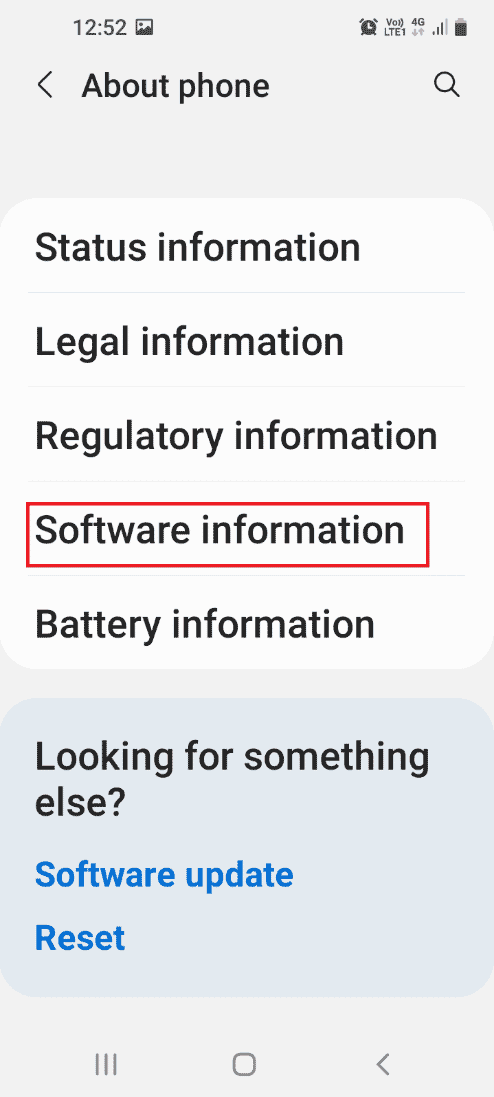
4. Toque la pestaña Número de compilación 7 veces.
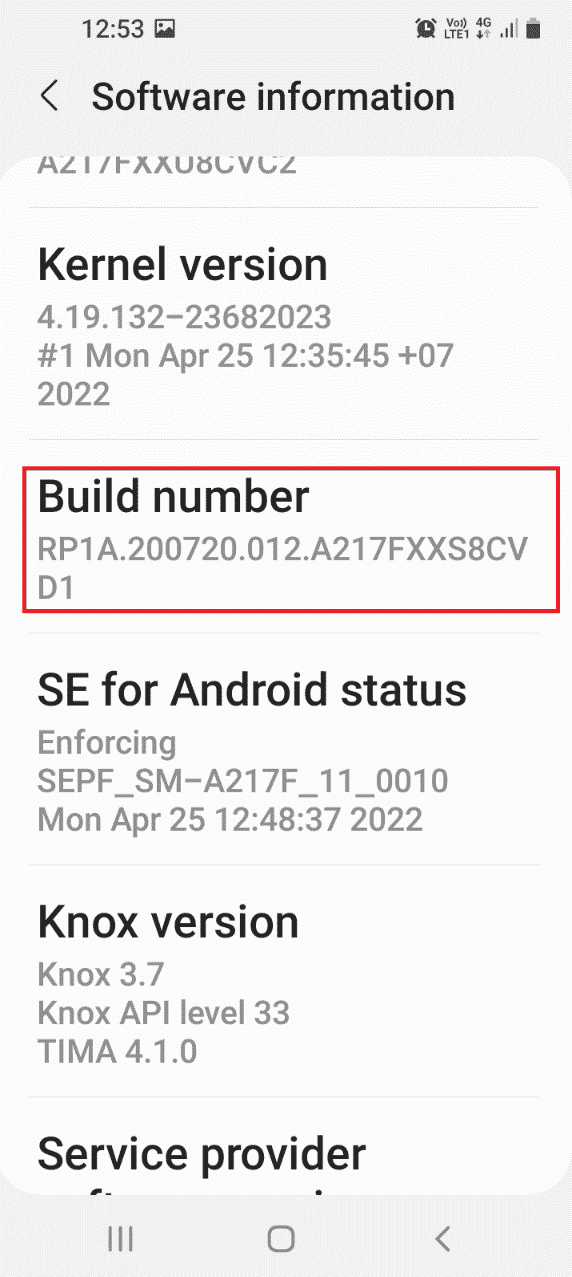
5. Confirme la contraseña de seguridad y podrá ver el mensaje Modo desarrollador habilitado.
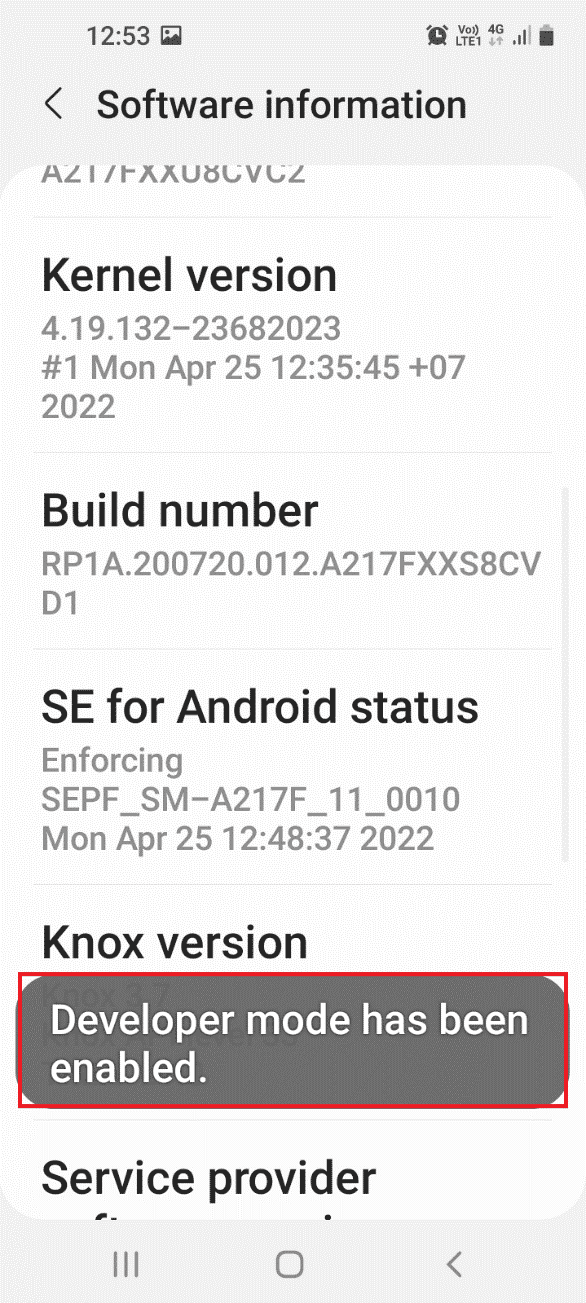
Paso III: habilite la depuración de USB y la depuración del árbol de nodos
Para deshabilitar el servicio Gear VR usando su PC con Windows, debe habilitar las opciones de depuración de USB y depuración de árbol de nodos en su teléfono.
1. Navegue a la página de inicio de Configuración y toque la pestaña Opciones de desarrollador.
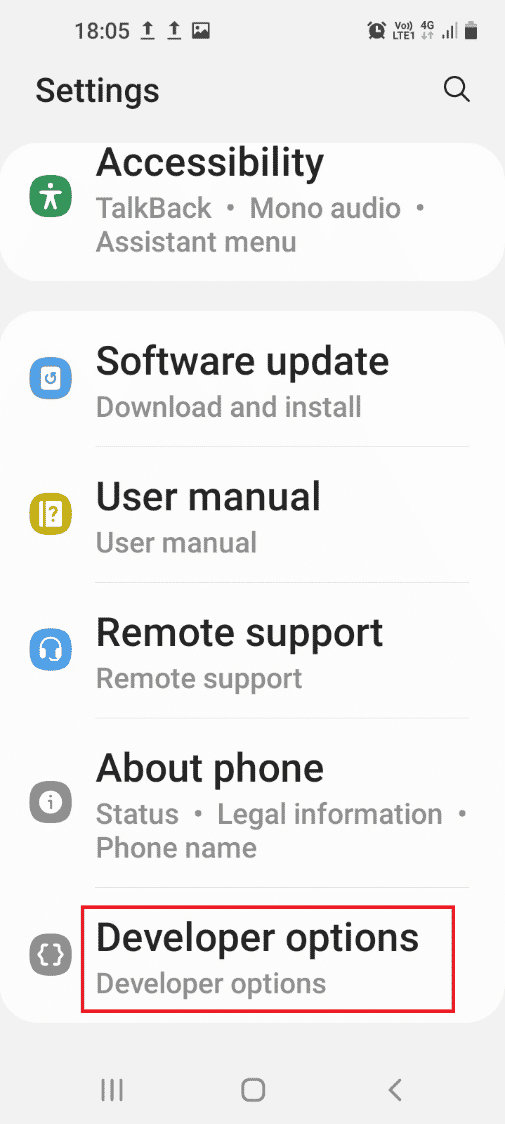
2. Active la opción de depuración USB en la sección Depuración.
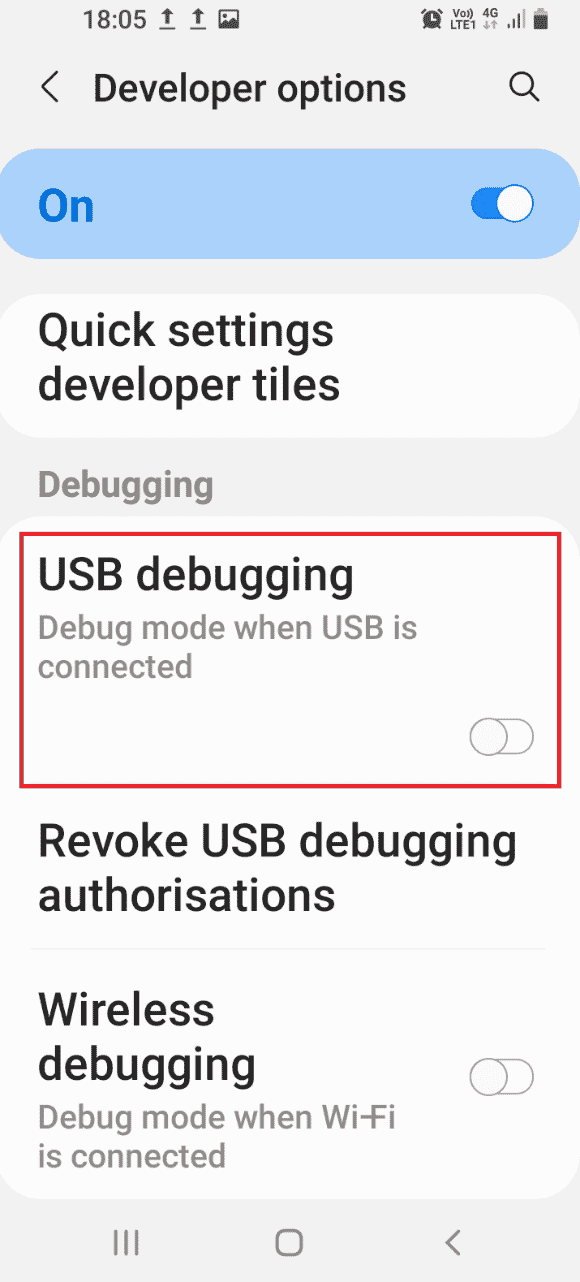
3. Pulse sobre la opción Aceptar en ¿Permitir depuración de USB? Ventana de confirmación.
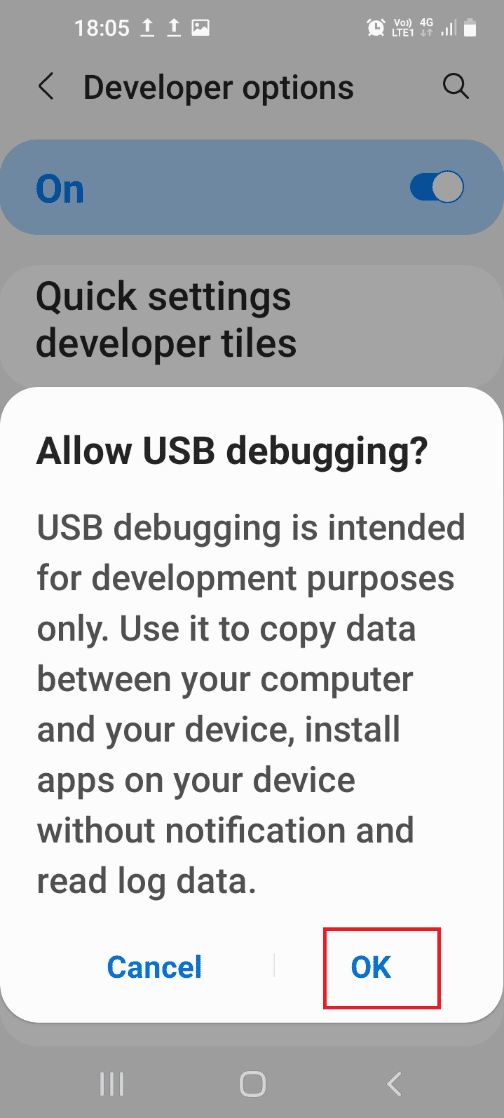
4. Regrese a la página de inicio de la aplicación Configuración y toque la pestaña Accesibilidad.
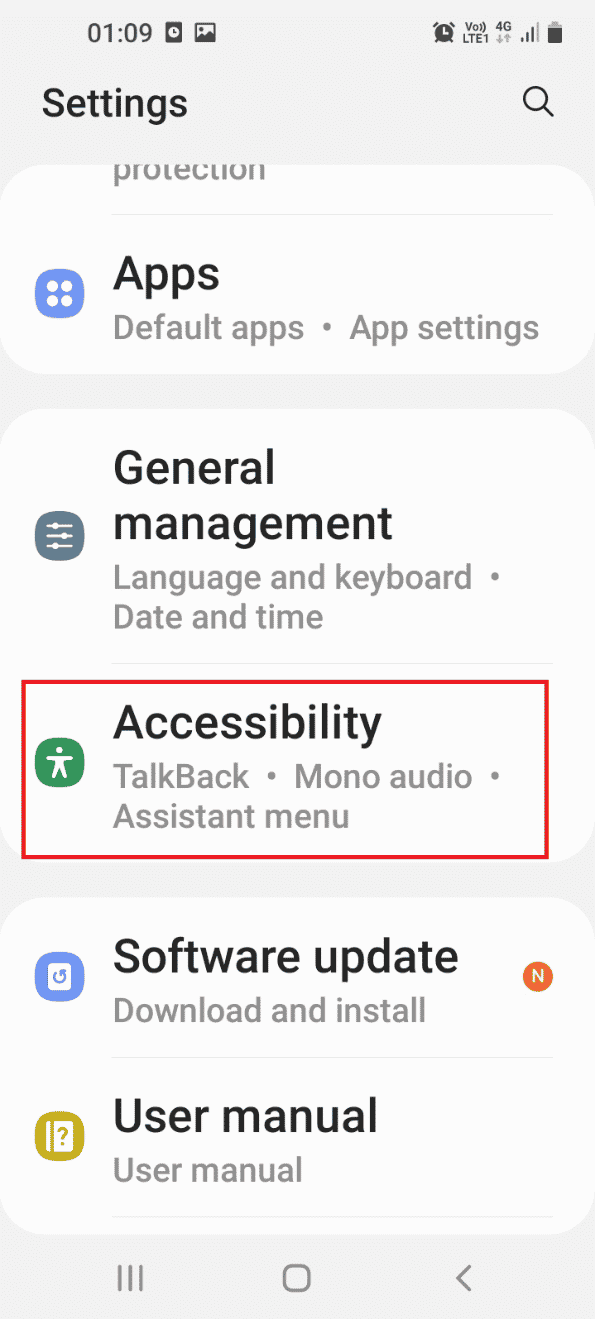
5. Pulse en la pestaña Talkback.
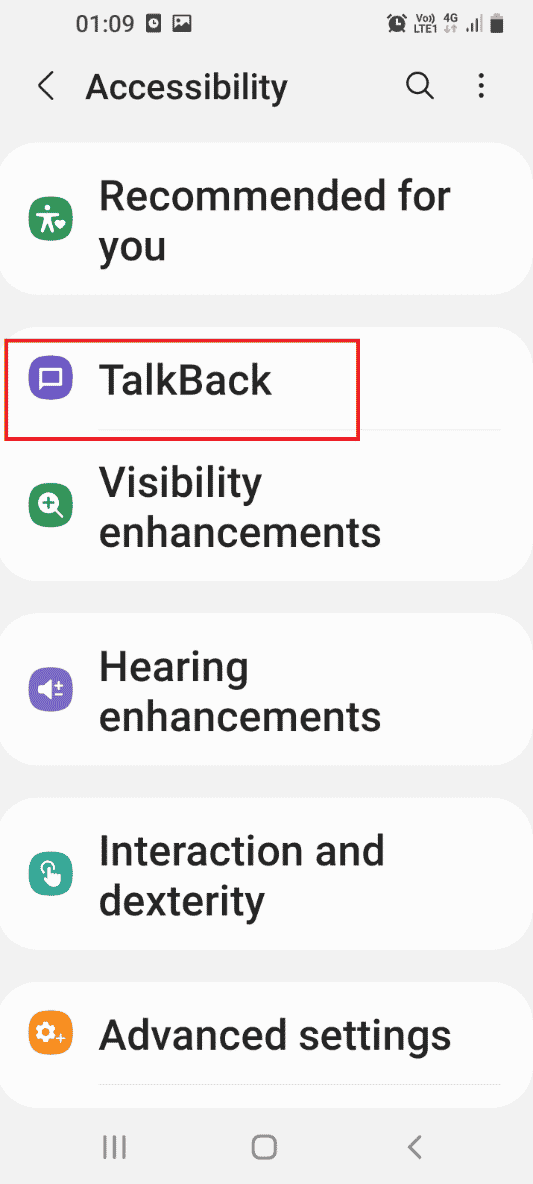
6. Pulse en la pestaña Configuración.
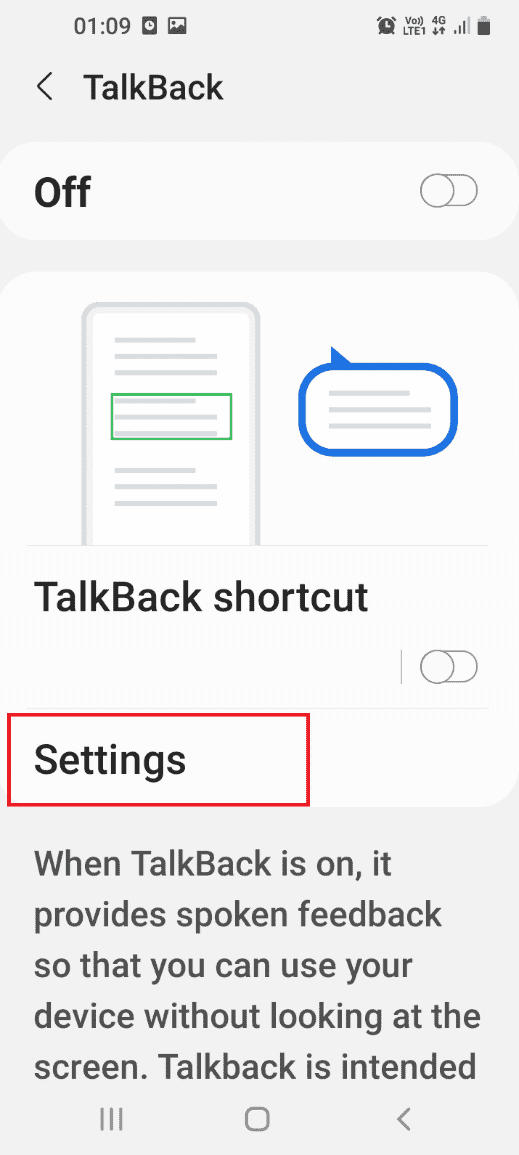
7. Pulse en la pestaña Configuración avanzada.
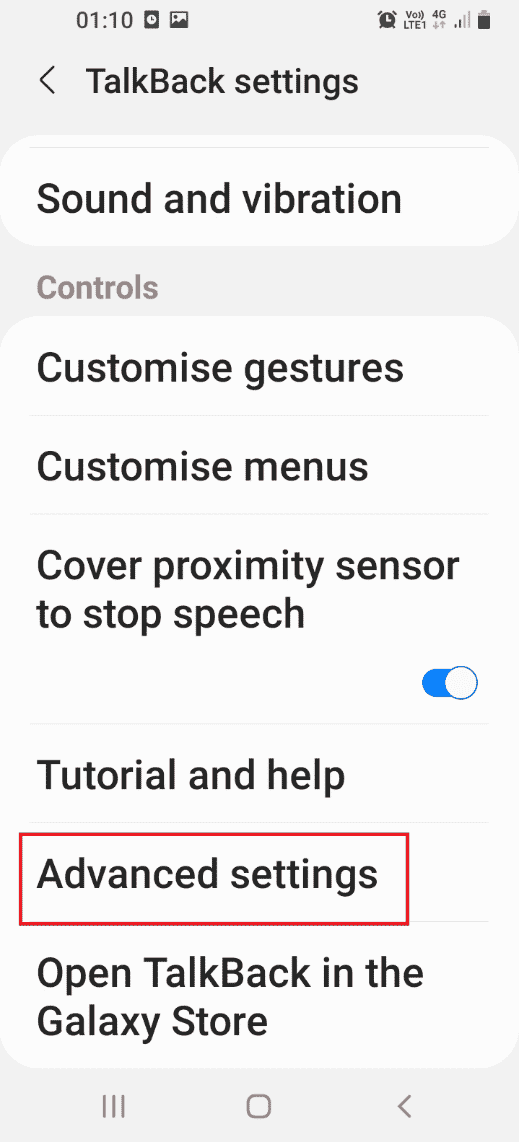
8. Pulse en la pestaña Configuración de desarrollador.
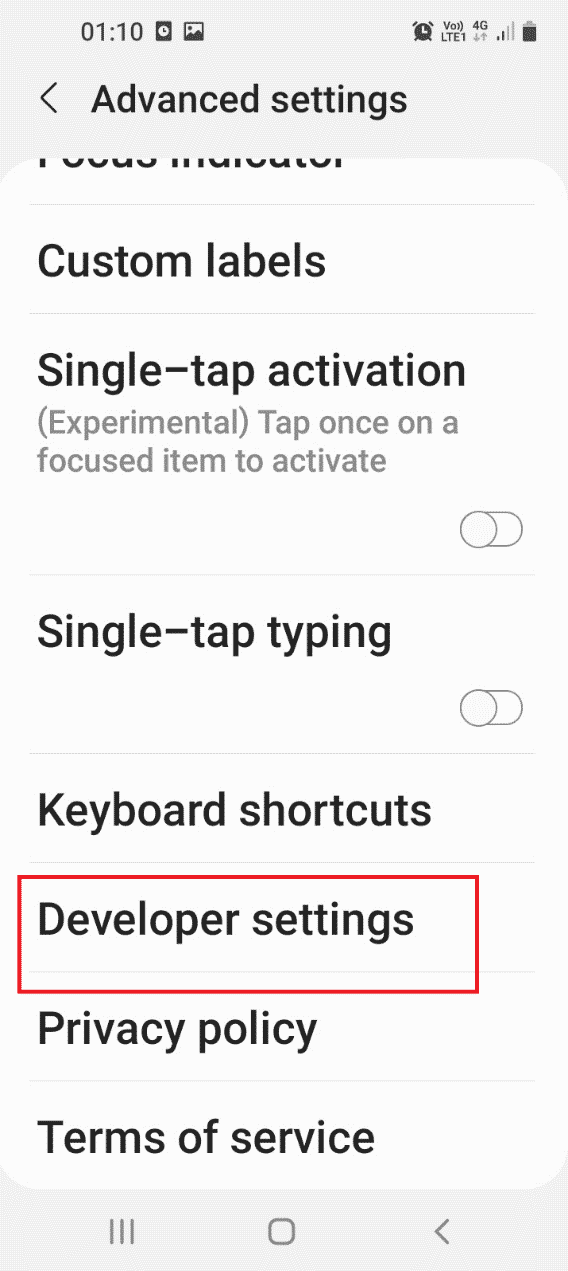
9. Active la opción Habilitar depuración del árbol de nodos.
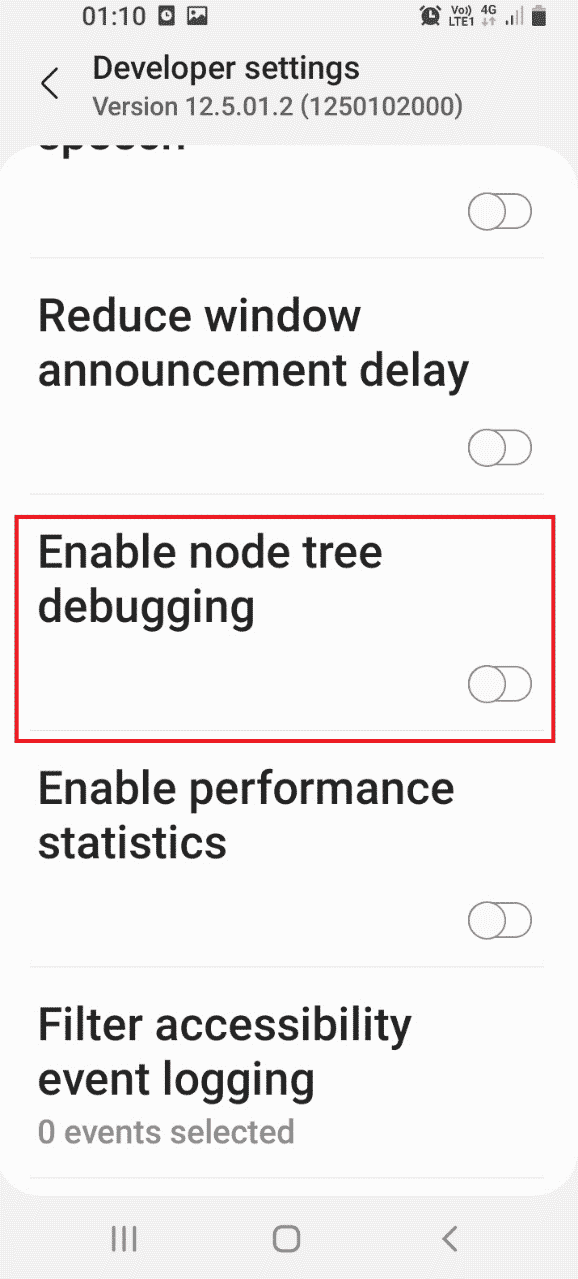
10. Toque el botón Aceptar en el mensaje de confirmación ¿Habilitar la depuración del árbol de nodos?
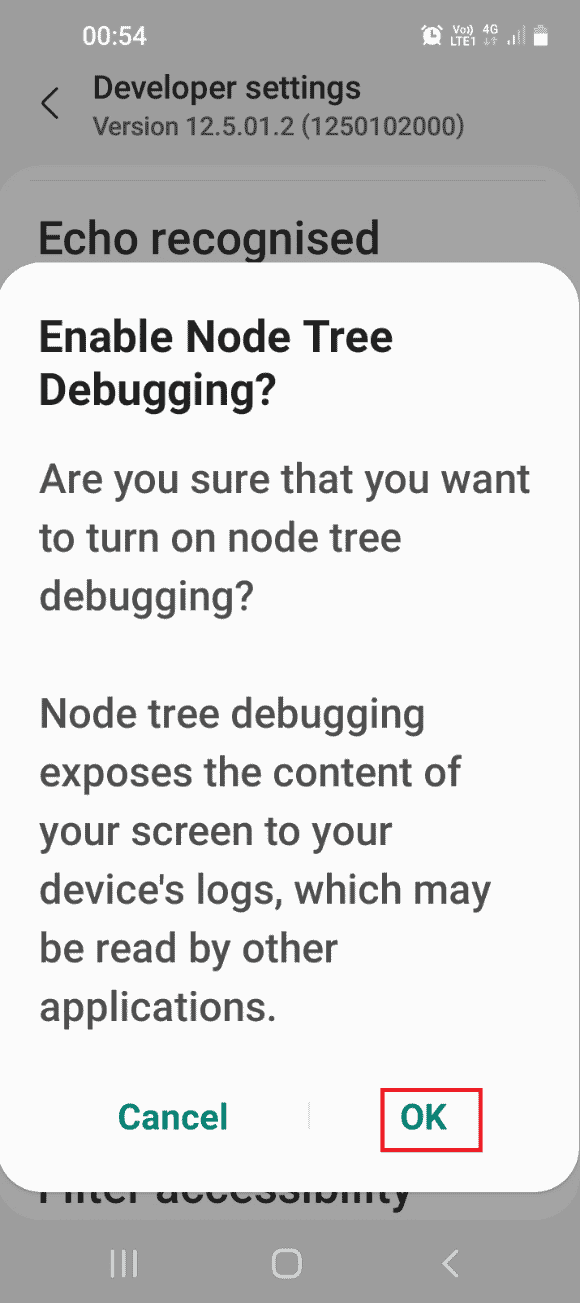
Paso IV: desinstalar las aplicaciones de servicio de Gear VR
El último paso es usar Windows PowerShell para desinstalar manualmente los servicios asociados con el servicio Gear VR y detener la ejecución del servicio Gear VR en segundo plano.
1. Escriba el siguiente comando y presione la tecla Intro para desactivar el servicio Gear VR.
adb shell pm uninstall –k –user 0 com.samsung.android.hmt.vrsvc
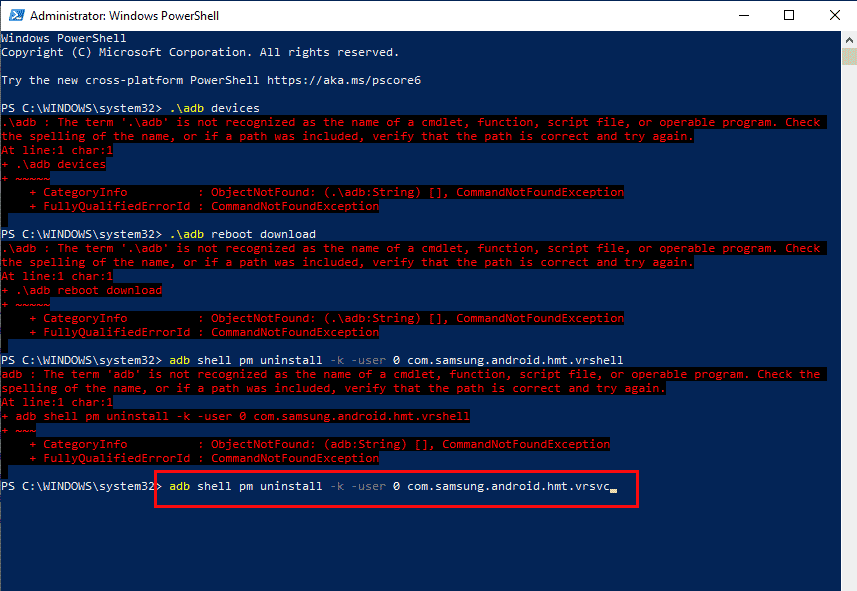
2. Luego, pegue el comando dado y presione la tecla Intro para desactivar SetupWizardStub.
adb shell pm uninstall –k –user 0 com.samsung.android.app.vrsetupwizardstub
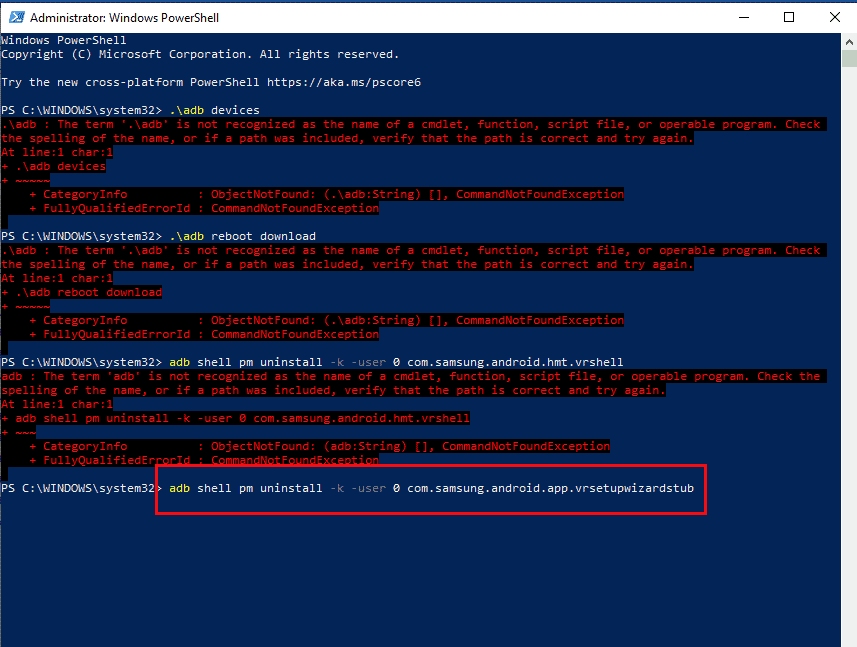
3. Ahora, escriba el siguiente comando y presione la tecla Intro para desactivar Gear VR Shell.
adb shell pm uninstall –k –user 0 com.samsung.android.hmt.vrshell
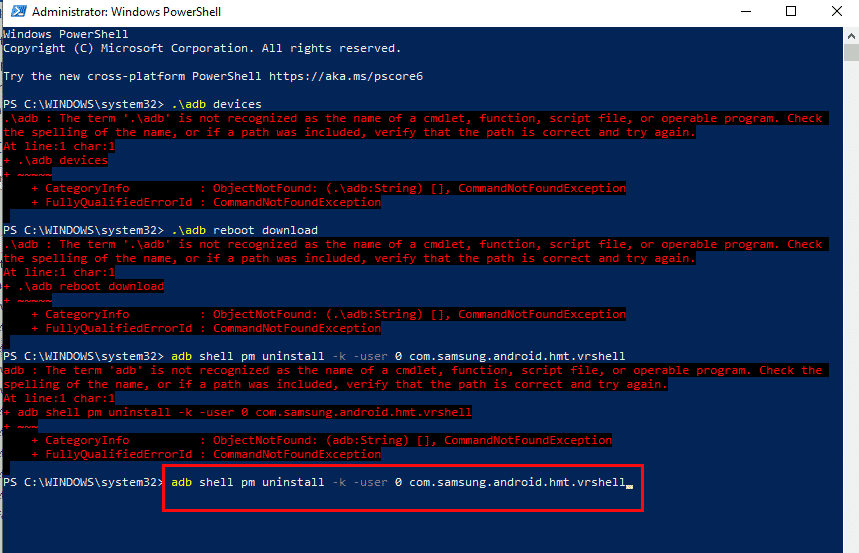
Método 7: deshabilite el modo de desarrollador VR (si corresponde)
La última opción para deshabilitar el servicio Gear VR es deshabilitar el modo de desarrollador VR en su teléfono. Esto detendrá la ejecución del servicio Gear VR en segundo plano y reducirá el consumo de energía.
1. Abra la aplicación Configuración
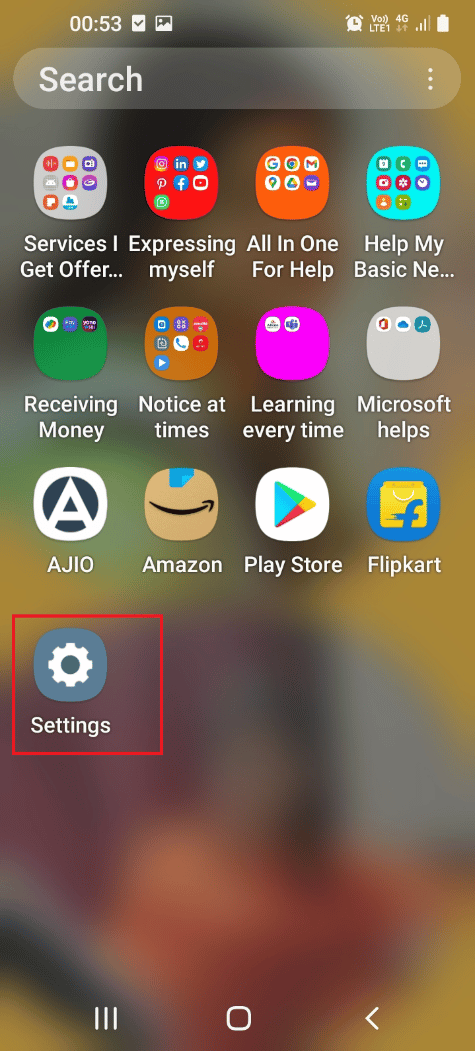
2. Pulse en la pestaña Aplicaciones.
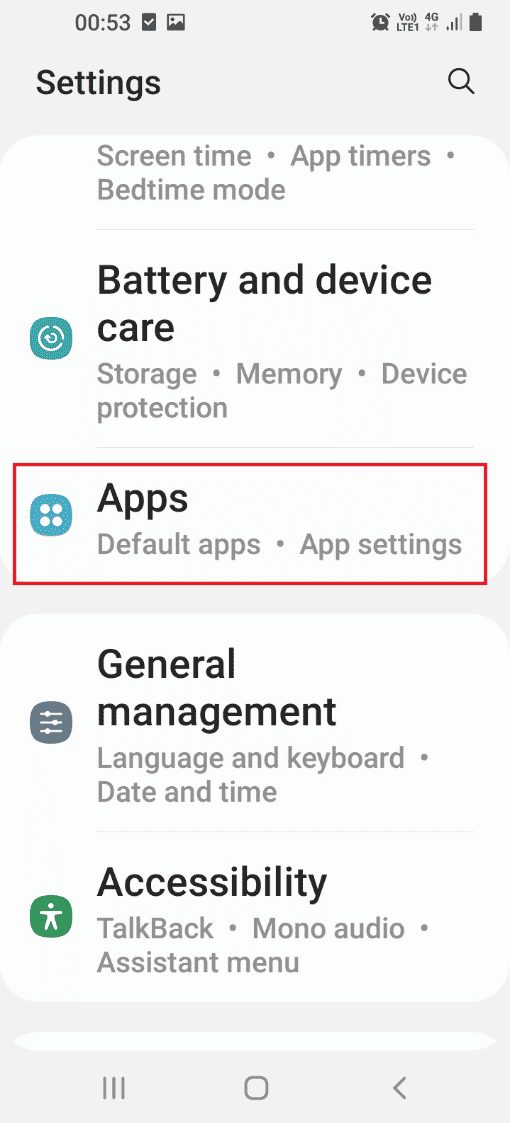
3. Toque la aplicación Gear VR Service en la lista.
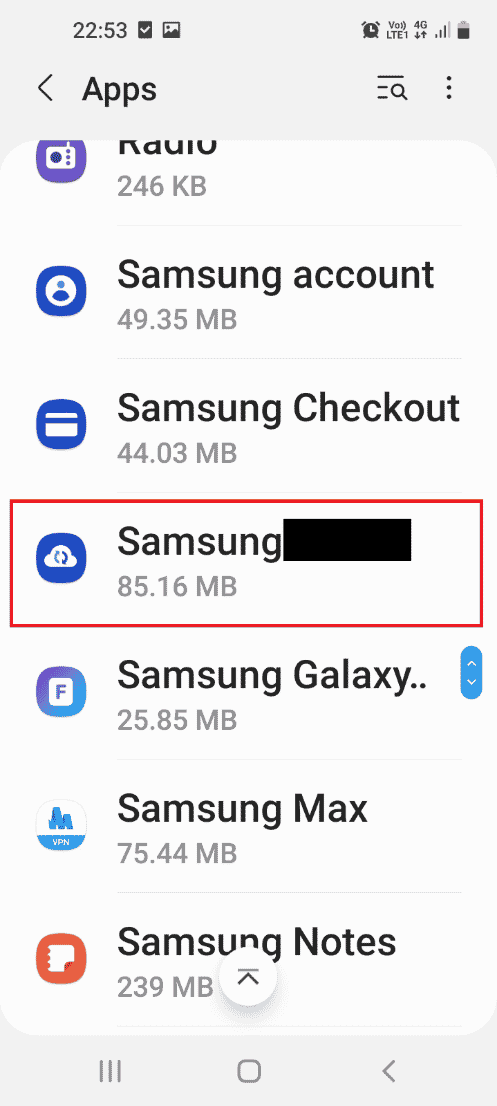
4. Toque la pestaña Versión del servicio VR 6 veces en la sección VERSIÓN.
5. Desactive el modo Desarrollador en la sección OPCIONES DE DESARROLLADOR.
6. Presione la tecla Encendido y toque la opción Reiniciar y verifique si el servicio Detener engranaje VR que se ejecuta en segundo plano está resuelto.
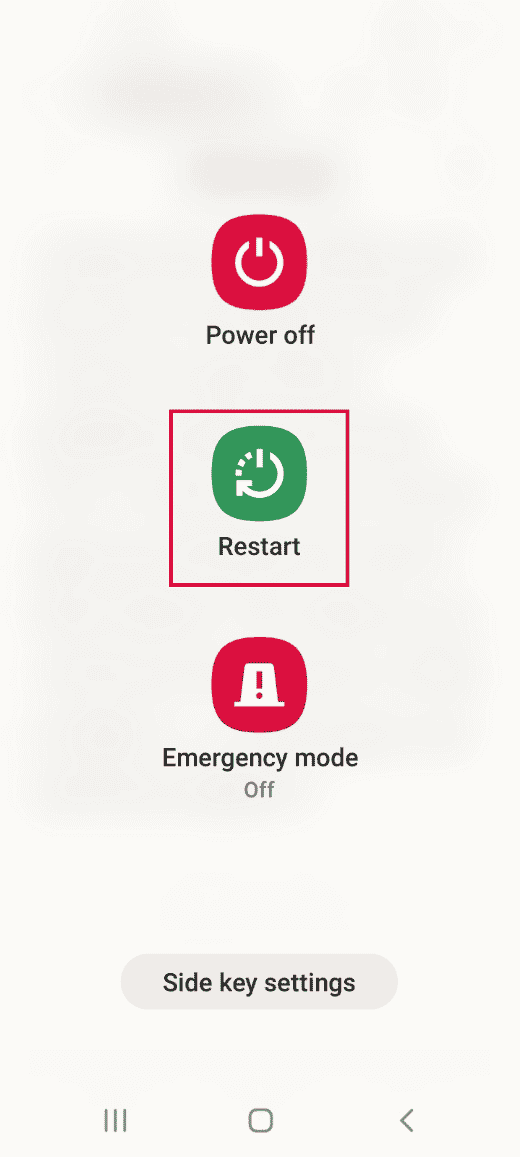
***
En este artículo se proporcionan los métodos para deshabilitar el servicio Gear VR y ¿Qué es el servicio Gear VR en Android? Intente implementar los métodos en el artículo para solucionar el problema y háganos saber sus sugerencias y consultas sobre el mismo en los comentarios.